Inbyggda uppgifter för livscykelarbetsflöde
Arbetsflöden för livscykler levereras med många förkonfigurerade uppgifter som är utformade för att automatisera vanliga scenarier för livscykelhantering. Dessa inbyggda uppgifter kan användas till att skapa anpassade arbetsflöden som passar organisationens behov. Dessa uppgifter kan konfigureras inom några sekunder för att skapa nya arbetsflöden. Dessa uppgifter har också kategorier som baseras på JML-modellen (Joiner-Mover-Leaver) så att de enkelt kan placeras i arbetsflöden efter behov. I den här artikeln får du en fullständig lista över aktiviteter, information om vanliga parametrar som varje uppgift har och en lista över unika parametrar som behövs för varje specifik aktivitet.
Uppgifter som stöds
Arbetsflödets inbyggda uppgifter för livscykeln innehåller var och en en identifierare, som kallas taskDefinitionID, och kan användas för att skapa antingen nya arbetsflöden från grunden eller infogas i arbetsflödesmallar så att de passar organisationens behov. Mer information om mallar som är tillgängliga för användning med livscykelarbetsflöden finns i: Arbetsflödesmallar för livscykel.
Kommentar
Arbetsflöden för livscykel förbättrar Microsoft Entra ID-styrningens HR-drivna etablering genom att automatisera rutinprocesser. Hr-etablering hanterar skapande och attributuppdateringar av användarkonton, men livscykelarbetsflöden ger ytterligare automatisering av uppgifter.
Arbetsflöden för livscykel stöder för närvarande följande uppgifter:
| Uppgift | taskdefinitionID | Kategori | Active Directory-kompatibilitet |
|---|---|---|---|
| Skicka välkomstmeddelande till nyanställda | 70b29d51-b59a-4773-9280-8841dfd3f2ea | Snickare | |
| Skicka e-post för registreringspåminnelse | 3C860712-2D37-42A4-928F-5C93935D26A1 | Snickare | |
| Generera tillfälligt åtkomstpass och skicka via e-post till användarens chef | 1b555e50-7f65-41d5-b514-5894a026d10d | Snickare | |
| Skicka e-post för att meddela chefen om användarflytt | aab41899-9972-422a-9d97-f626014578b7 | Flyttare | |
| Begära tilldelning av användaråtkomstpaket | c1ec1e76-f374-4375-aaa6-0bb6bd4c60be | Joiner, Mover | |
| Tilldela licenser till användaren | 683c87a4-2ad4-420b-97d4-220d90afcd24 | Joiner, Mover | |
| Lägga till användare i grupper | 22085229-5809-45e8-97fd-270d28d66910 | Joiner, Leaver, Mover | |
| Lägga till användare i team | e440ed8d-25a1-4618-84ce-091ed5be5594 | Joiner, Leaver, Mover | |
| Aktivera användarkonto | 6fc52c9d-398b-4305-9763-15f42c1676fc | Joiner, Leaver | |
| Kör ett anpassat aktivitetstillägg | 4262b724-8dba-4fad-afc3-43fcbb497a0e | Joiner, Leaver, Mover | |
| Inaktivera användarkonto | 1dfdfcc7-52fa-4c2e-bf3a-e3919cc12950 | Leavers | |
| Ta bort användare från valda grupper | 1953a66c-751c-45e5-8bfe-01462c70da3c | Joiner, Leaver, Mover | |
| Ta bort användare från alla grupper | b3a31406-2a15-4c9a-b25b-a658fa5f07fc | Leavers | |
| Ta bort användare från team | 06aa7acb-01af-4824-8899-b14e5ed788d6 | Leavers | |
| Ta bort användare från alla team | 81f7b200-2816-4b3b-8c5d-dc556f07b024 | Leavers | |
| Ta bort tilldelning av åtkomstpaket för användare | 4a0b64f2-c7ec-46ba-b117-18f262946c50 | Leaver, Mover | |
| Ta bort alla åtkomstpakettilldelningar för användaren | 42ae2956-193d-4f39-be06-691b8ac4fa1d | Leavers | |
| Avbryt alla väntande begäranden om tilldelning av åtkomstpaket för användaren | 498770d9-bab7-4e4c-b73d-5ded82a1d0b3 | Leavers | |
| Ta bort markerade licenstilldelningar från användaren | 5fc402a8-daaf-4b7b-9203-da868b05fc5f | Leaver, Mover | |
| Ta bort alla licenstilldelningar från användaren | 8fa97d28-3e52-4985-b3a9-a1126f9b8b4e | Leavers | |
| Ta bort användare | 8d18588d-9ad3-4c0f-99d0-ec215f0e3dff | Leavers | |
| Skicka e-post till chefen före användarens sista dag | 52853a3e-f4e5-4eb8-bb24-1ac09a1da935 | Leavers | |
| Skicka e-post på användarens sista dag | 9c0a1eaf-5bda-4392-9d9e-6e155bb57411 | Leavers | |
| Skicka e-post till användarens chef efter deras senaste dag | 6f22ddd4-b3a5-47a4-a846-0d7c201a49ce | Leavers |
Vanliga uppgiftsparametrar
Vanliga aktivitetsparametrar är de icke-unika parametrar som ingår i varje aktivitet. När du lägger till uppgifter i ett nytt arbetsflöde eller en arbetsflödesmall kan du anpassa och konfigurera dessa parametrar så att de matchar dina krav.
| Parameter | Definition |
|---|---|
| category | En skrivskyddad sträng som identifierar aktivitetens kategori eller kategorier. Bestäms automatiskt när taskDefinitionID väljs. |
| taskDefinitionId | En sträng som refererar till en taskDefinition som avgör vilken uppgift som ska köras. |
| isEnabled | Ett booleskt värde som anger om aktiviteten är inställd på att köras eller inte. Om värdet är "sant" körs aktiviteten. Standardvärdet är sant. |
| displayName | En unik sträng som identifierar uppgiften. |
| description | En sträng som beskriver syftet med uppgiften för administrativ användning. (Valfritt) |
| executionSequence | Ett skrivskyddat heltal som anger i vilken ordning uppgiften körs i ett arbetsflöde. |
| continueOnError | Ett booleskt värde som avgör om felet för den här uppgiften hindrar efterföljande arbetsflöden från att köras. |
| Argument | Innehåller unika parametrar som är relevanta för den angivna aktiviteten. |
Vanliga e-postaktivitetsparametrar
E-postmeddelanden som skickas från uppgifter kan anpassas. Om du väljer att anpassa e-postmeddelandet kan du ange följande argument:
- Ämne: Anpassar ämnet för e-postmeddelanden.
- Meddelandetext: Anpassar brödtexten för e-postmeddelanden som skickas ut.
- Översättning av e-postspråk: Åsidosätter e-postmottagarens språkinställningar. Anpassad text är inte anpassad och vi rekommenderar att du anger det här språket till samma språk som den anpassade texten.
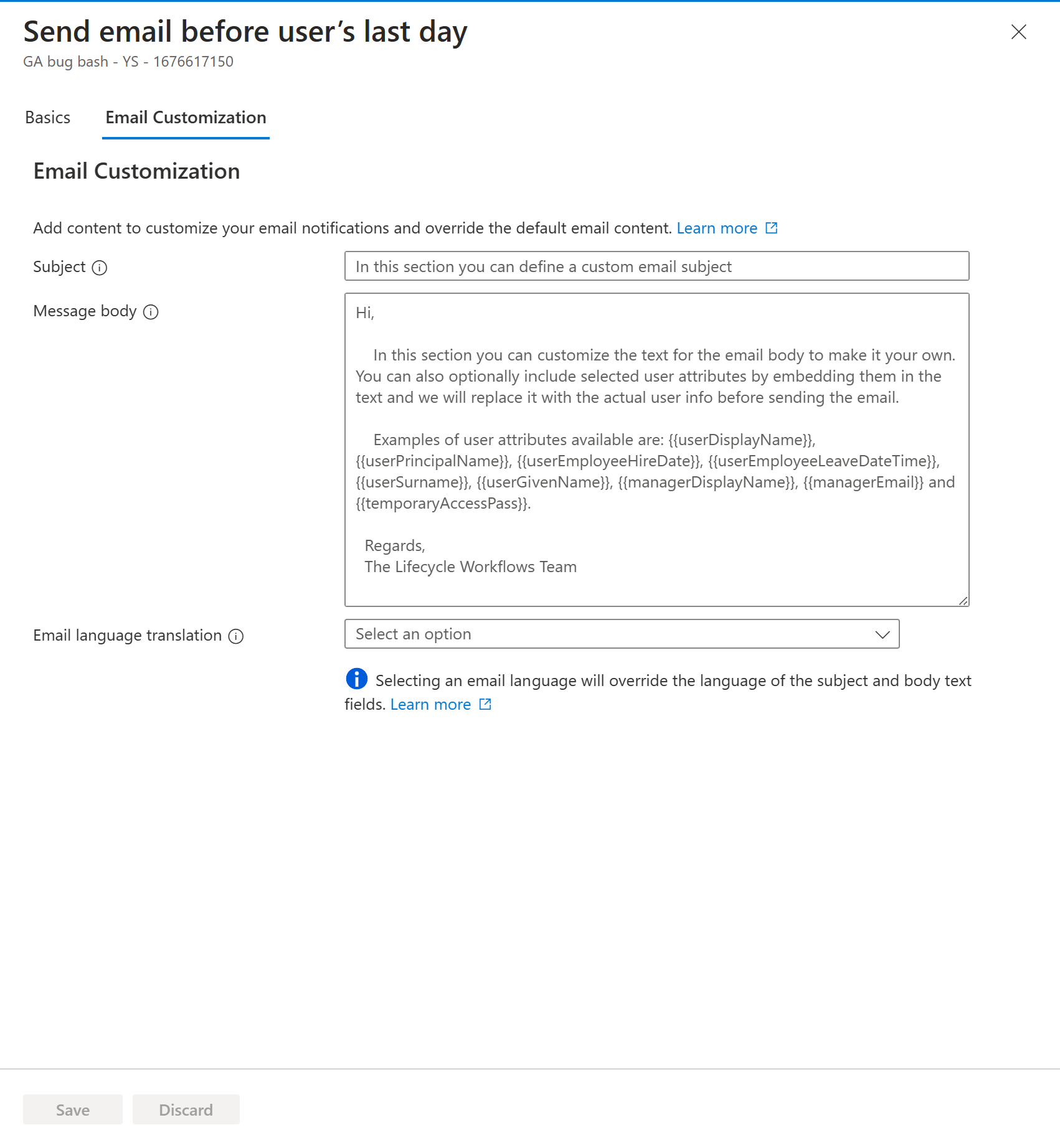
En stegvis guide om den här processen finns i: Anpassa e-postmeddelanden som skickas ut av arbetsflödesuppgifter.
Dynamiska attribut i e-post
Med anpassade e-postmeddelanden kan du inkludera dynamiska attribut i ämnet och brödtexten för att anpassa dessa e-postmeddelanden. Listan över dynamiska attribut som kan inkluderas är följande:
| Attribut | Definition |
|---|---|
| userDisplayName | Användarens visningsnamn. |
| userEmployeeHireDate | Användarens anställningsdatum för medarbetare. |
| userEmployeeLeaveDateTime | Användarens tjänstledighetsdatum. |
| managerDisplayName | Visningsnamnet för användarens chef. |
| temporaryAccessPass | Det genererade tillfälliga åtkomstpasset. Endast tillgängligt med uppgiften Generera TAP och Skicka e-post . |
| userPrincipalName | Användarens userPrincipalName. |
| managerEmail | Chefens e-post. |
| userSurname | Användarens familjenamn. |
| userGivenName | Användarens förnamn. |
Kommentar
När du lägger till dessa attribut i ett anpassat e-postmeddelande eller ämne måste de vara korrekt inbäddade. En stegvis guide om hur du gör detta finns i: Formatera attribut i anpassade e-postmeddelanden.
Uppgiftsinformation
I det här avsnittet är varje specifik uppgift och detaljerad information, till exempel parametrar och krav, som krävs för att de ska kunna köras. Parametrarna anges eftersom de visas både i administrationscentret för Microsoft Entra och i Microsoft Graph. Information om hur du redigerar arbetsflödesuppgifter för livscykeln i allmänhet finns i: Hantera arbetsflödesversioner.
Skicka välkomstmeddelande till nyanställda
Med livscykelarbetsflöden kan du automatisera sändningen av välkomstmeddelanden till nyanställda i din organisation. Du kan anpassa uppgiftsnamnet och beskrivningen för den här uppgiften i administrationscentret för Microsoft Entra.
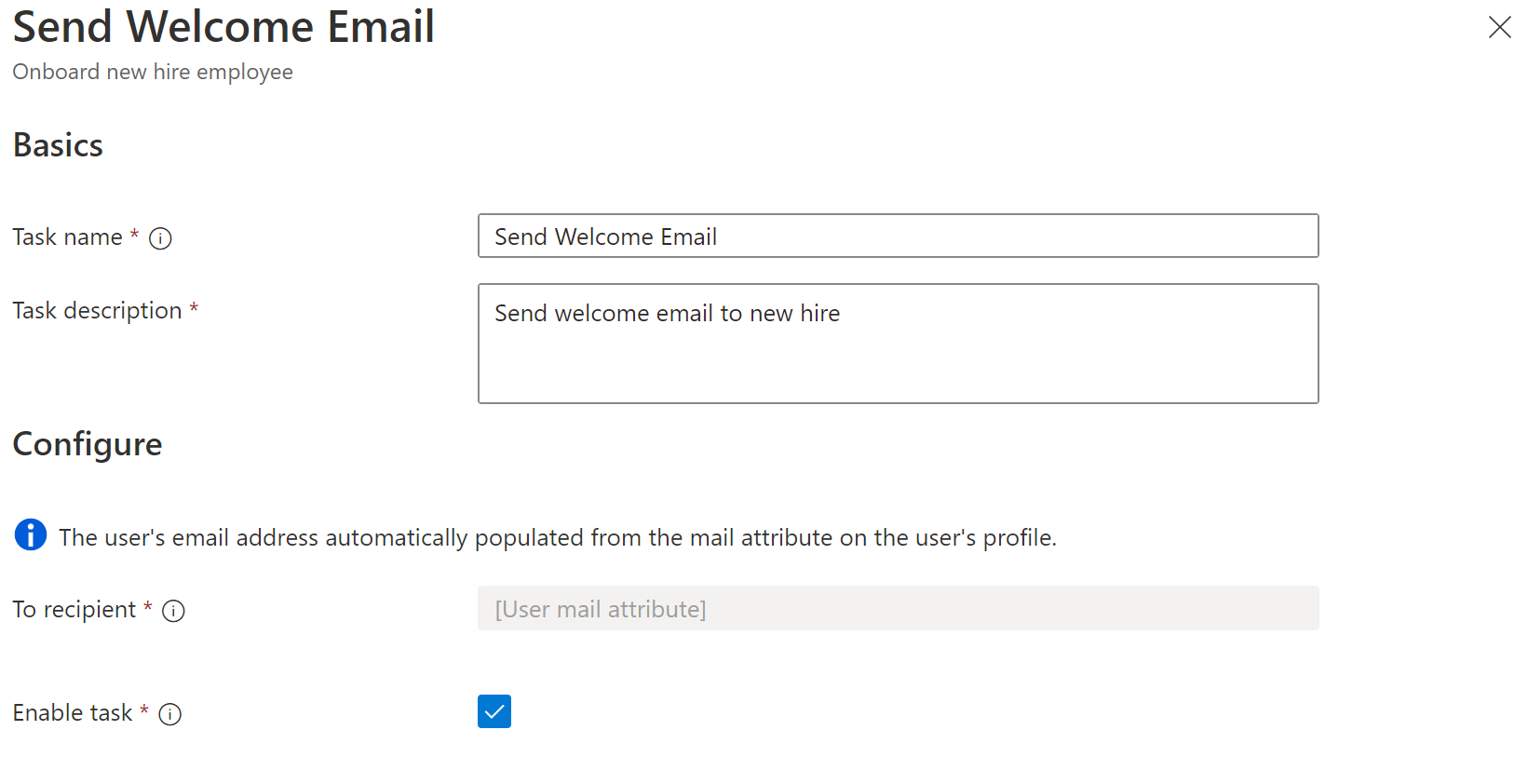
Microsoft Entra-förutsättningen för att köra uppgiften Skicka välkomstmeddelande till nyanställda är:
- Ett ifyllt e-postattribut för användaren.
För Microsoft Graph är parametrarna för uppgiften Skicka välkomstmeddelande till nyanställda följande:
| Parameter | Definition |
|---|---|
| category | snickare |
| displayName | Skicka välkomstmeddelande (anpassningsbart efter användare) |
| description | Skicka välkomstmeddelande till nyanställda (anpassningsbara av användare) |
| taskDefinitionId | 70b29d51-b59a-4773-9280-8841dfd3f2ea |
| Argument | Du kan ange valfria vanliga e-postaktivitetsparametrar. Om de inte ingår börjar standardbeteendet gälla. |
Exempel på användning i arbetsflödet:
{
"category": "joiner",
"continueOnError": false,
"description": "Send welcome email to new hire",
"displayName": "Send Welcome Email",
"isEnabled": true,
"taskDefinitionId": "70b29d51-b59a-4773-9280-8841dfd3f2ea",
"arguments": [
{
"name": "cc",
"value": "e94ad2cd-d590-4b39-8e46-bb4f8e293f85,ac17d108-60cd-4eb2-a4b4-084cacda33f2"
},
{
"name": "customSubject",
"value": "Welcome to the organization {{userDisplayName}}!"
},
{
"name": "customBody",
"value": "Welcome to our organization {{userGivenName}} {{userSurname}}.\n\nFor more information, reach out to your manager {{managerDisplayName}} at {{managerEmail}}."
},
{
"name": "locale",
"value": "en-us"
}
]
}
Skicka e-post för registreringspåminnelse
Med livscykelarbetsflöden kan du automatisera sändningen av e-postmeddelanden om registrering av påminnelser till chefer för nyanställda i din organisation. Du kan anpassa uppgiftsnamnet och beskrivningen för den här uppgiften i administrationscentret för Microsoft Entra.
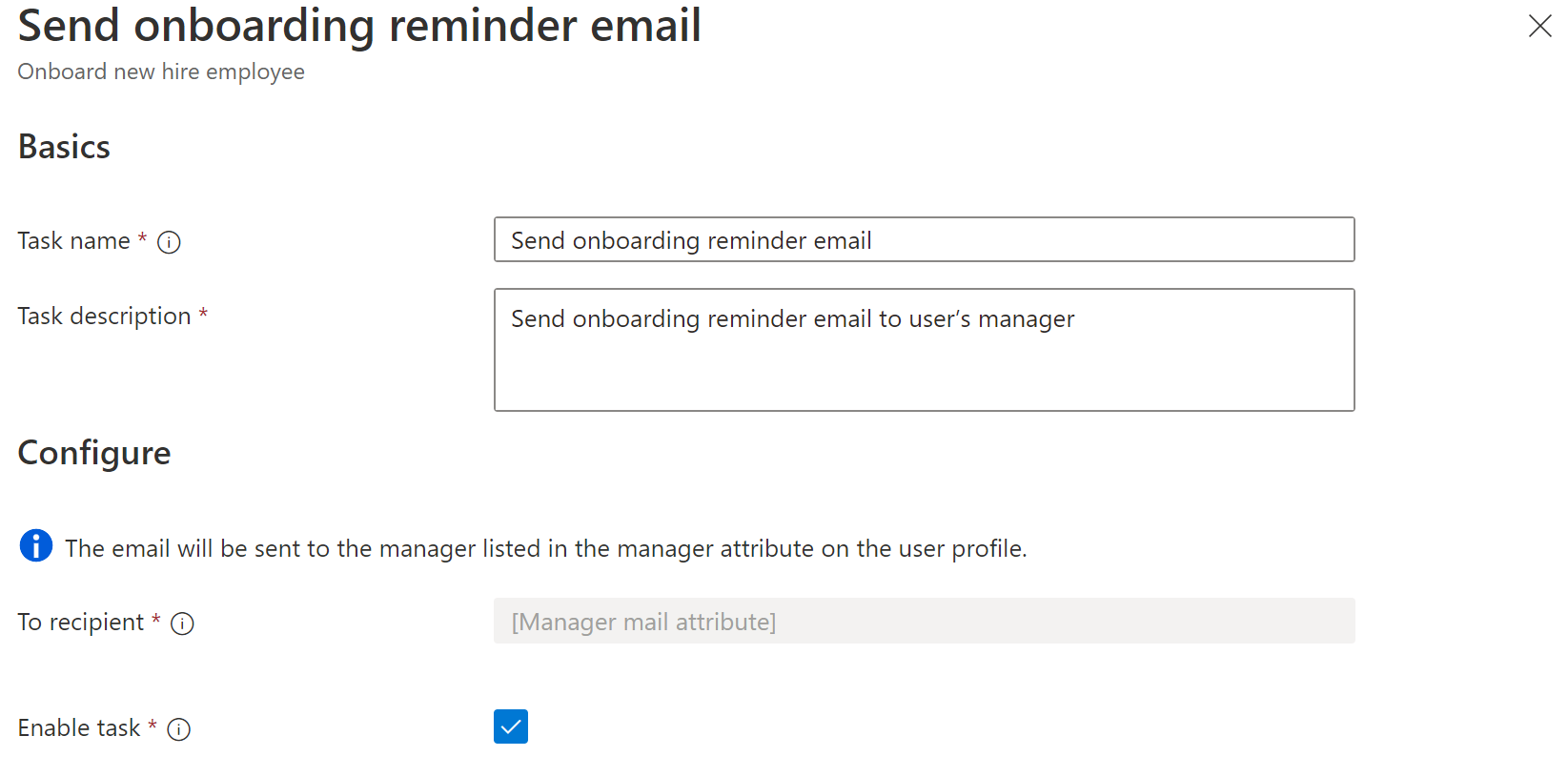
Microsoft Entra-kraven för att köra e-postuppgiften Skicka registreringspåminnelse är:
- Ett ifyllt chefsattribut för användaren.
- En ifylld chefs e-postattribut för användaren.
För Microsoft Graph är parametrarna för e-postuppgiften Skicka registreringspåminnelse följande:
| Parameter | Definition |
|---|---|
| category | snickare |
| displayName | Skicka e-post om registreringspåminnelse (anpassningsbar av användare) |
| description | Skicka e-post för onboarding-påminnelser till användarens chef (anpassningsbar av användare) |
| taskDefinitionId | 3C860712-2D37-42A4-928F-5C93935D26A1 |
| Argument | Du kan ange valfria vanliga e-postaktivitetsparametrar. Om de inte ingår börjar standardbeteendet gälla. |
Exempel på användning i arbetsflödet:
{
"category": "joiner",
"continueOnError": false,
"description": "Send onboarding reminder email to user\u2019s manager",
"displayName": "Send onboarding reminder email",
"isEnabled": true,
"taskDefinitionId": "3C860712-2D37-42A4-928F-5C93935D26A1",
"arguments": [
{
"name": "cc",
"value": "e94ad2cd-d590-4b39-8e46-bb4f8e293f85,068fa0c1-fa00-4f4f-8411-e968d921c3e7"
},
{
"name": "customSubject",
"value": "Reminder: {{userDisplayName}} is starting soon"
},
{
"name": "customBody",
"value": "Hello {{managerDisplayName}}\n\nthis is a reminder that {{userDisplayName}} is starting soon.\n\nRegards\nYour IT department"
},
{
"name": "locale",
"value": "en-us"
}
]
}
Generera tillfälligt åtkomstpass och skicka via e-post till användarens chef
Med Microsoft Entra kan du använda ett tillfälligt åtkomstpass (TAP) för att konfigurera lösenordslösa autentiseringsuppgifter för användare. Du kan också använda Microsoft Entra självbetjäning av lösenordsåterställning för att ange ett vanligt lösenord. Med den här uppgiften kan du med livscykelarbetsflöden automatiskt generera ett tillfälligt åtkomstpass (TAP) och få det skickat till den nya användarens chef. Du kan också anpassa e-postmeddelandet som skickas till användarens chef.
Kommentar
Användarens anställningsdatum används som starttid för det tillfälliga åtkomstpasset. Kontrollera att inställningen FÖR TAP-livslängd och tidsdelen av användarens anställningsdatum är korrekt inställda så att TAP fortfarande är giltig när användaren startar sin första dag. Om anställningsdatumet vid tidpunkten för arbetsflödeskörningen redan är tidigare används den aktuella tiden som starttid.
Med den här uppgiften i administrationscentret för Microsoft Entra kan du ge uppgiften ett namn och en beskrivning. Du måste också ange:
- Aktiveringstid – Hur länge lösenordet är aktivt.
- Engångsanvändning – Om lösenordet bara kan användas en gång.
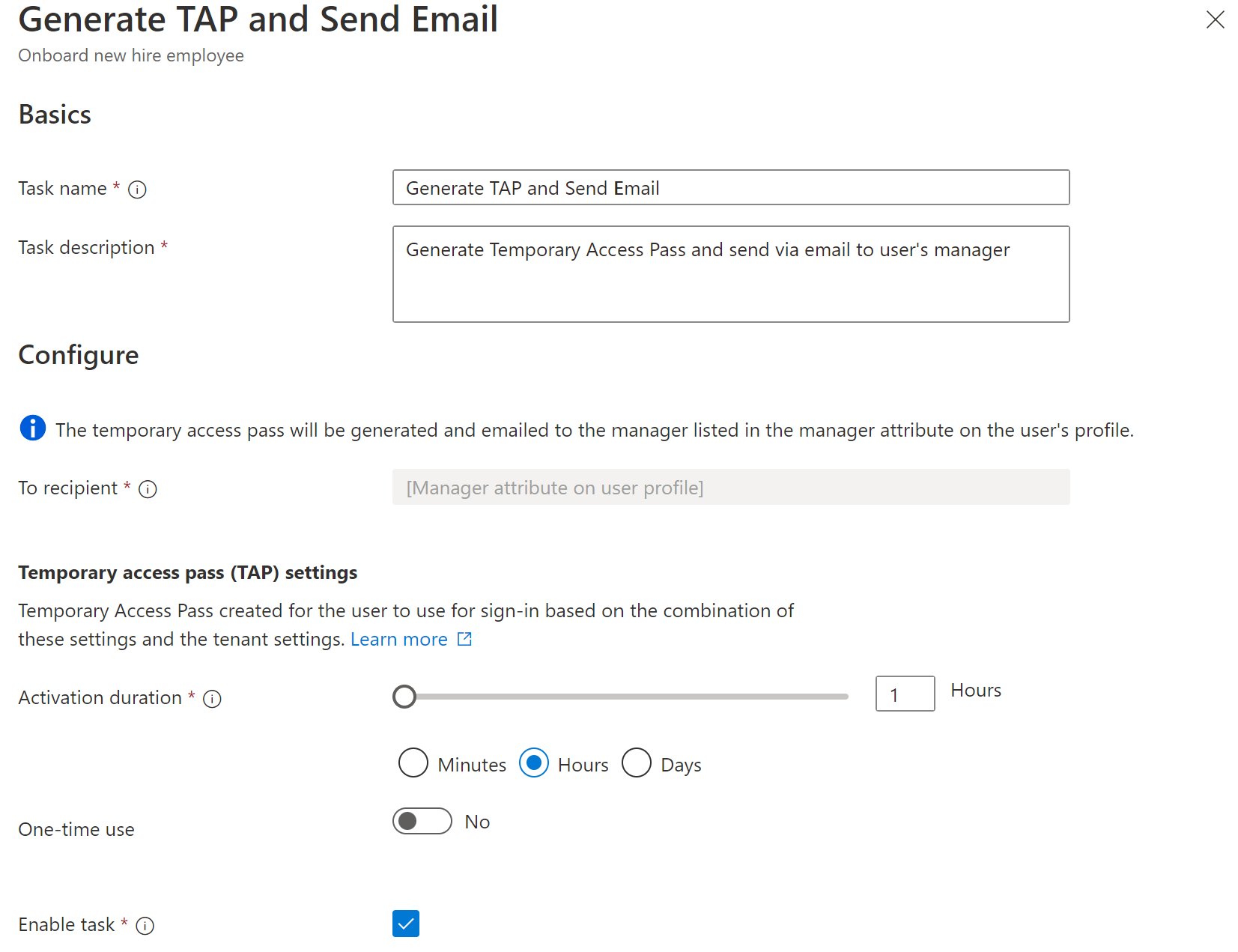
Microsoft Entra-kraven för att köra generera tillfälligt åtkomstpass och skicka via e-post till användarens chefsuppgift är:
- Ett ifyllt chefsattribut för användaren.
- En ifylld chefs e-postattribut för användaren.
- TAP-klientprincipen måste vara aktiverad och de valda värdena för aktiveringstid och en gång måste vara inom det tillåtna intervallet för principen. Mer information finns i Aktivera principen för tillfälligt åtkomstpass
Viktigt!
En användare som har den här uppgiften kör för dem i ett arbetsflöde får inte heller ha några andra autentiseringsmetoder, inloggningar eller Microsoft Entra-rolltilldelningar för att den här uppgiften ska fungera för dem.
För Microsoft Graph är parametrarna för generera tillfälligt åtkomstpass och skicka via e-post till användarens chefsuppgift följande:
| Parameter | Definition |
|---|---|
| category | snickare |
| displayName | GenerateTAPAndSendEmail (anpassningsbar av användare) |
| description | Generera tillfälligt åtkomstpass och skicka via e-post till användarens chef (anpassningsbar av användare) |
| taskDefinitionId | 1b555e50-7f65-41d5-b514-5894a026d10d |
| Argument | Argumentet innehåller namnparametern "tapLifetimeInMinutes", som är livslängden för temporaryAccessPass på några minuter med startDateTime. Minst 10, Max 43200 (motsvarande 30 dagar). Argumentet innehåller också parametern tapIsUsableOnce, som avgör om lösenordet är begränsat till en engångsanvändning. Om sant kan passet användas en gång. om det är falskt kan passet användas flera gånger under livslängden för temporaryAccessPass. Dessutom kan du ange valfria vanliga e-postaktivitetsparametrar. Om de inte ingår börjar standardbeteendet gälla. |
Exempel på användning i arbetsflödet:
{
"category": "joiner",
"continueOnError": false,
"description": "Generate Temporary Access Pass and send via email to user's manager",
"displayName": "Generate TAP and Send Email",
"isEnabled": true,
"taskDefinitionId": "1b555e50-7f65-41d5-b514-5894a026d10d",
"arguments": [
{
"name": "tapLifetimeMinutes",
"value": "480"
},
{
"name": "tapIsUsableOnce",
"value": "false"
},
{
"name": "cc",
"value": "068fa0c1-fa00-4f4f-8411-e968d921c3e7,9d208c40-7eb6-46ff-bebd-f30148c39b47"
},
{
"name": "customSubject",
"value": "Temporary access pass for your new employee {{userDisplayName}}"
},
{
"name": "customBody",
"value": "Hello {{managerDisplayName}}\n\nPlease find the temporary access pass for your new employee {{userDisplayName}} below:\n\n{{temporaryAccessPass}}\n\nRegards\nYour IT department"
},
{
"name": "locale",
"value": "en-us"
}
]
}
Skicka e-post för att meddela chefen om användarflytt
När en användare flyttar inom organisationens livscykelarbetsflöden kan du skicka ett e-postmeddelande till användarens chef som meddelar dem om flytten. Du kan också anpassa e-postmeddelandet som skickas till användarens chef.
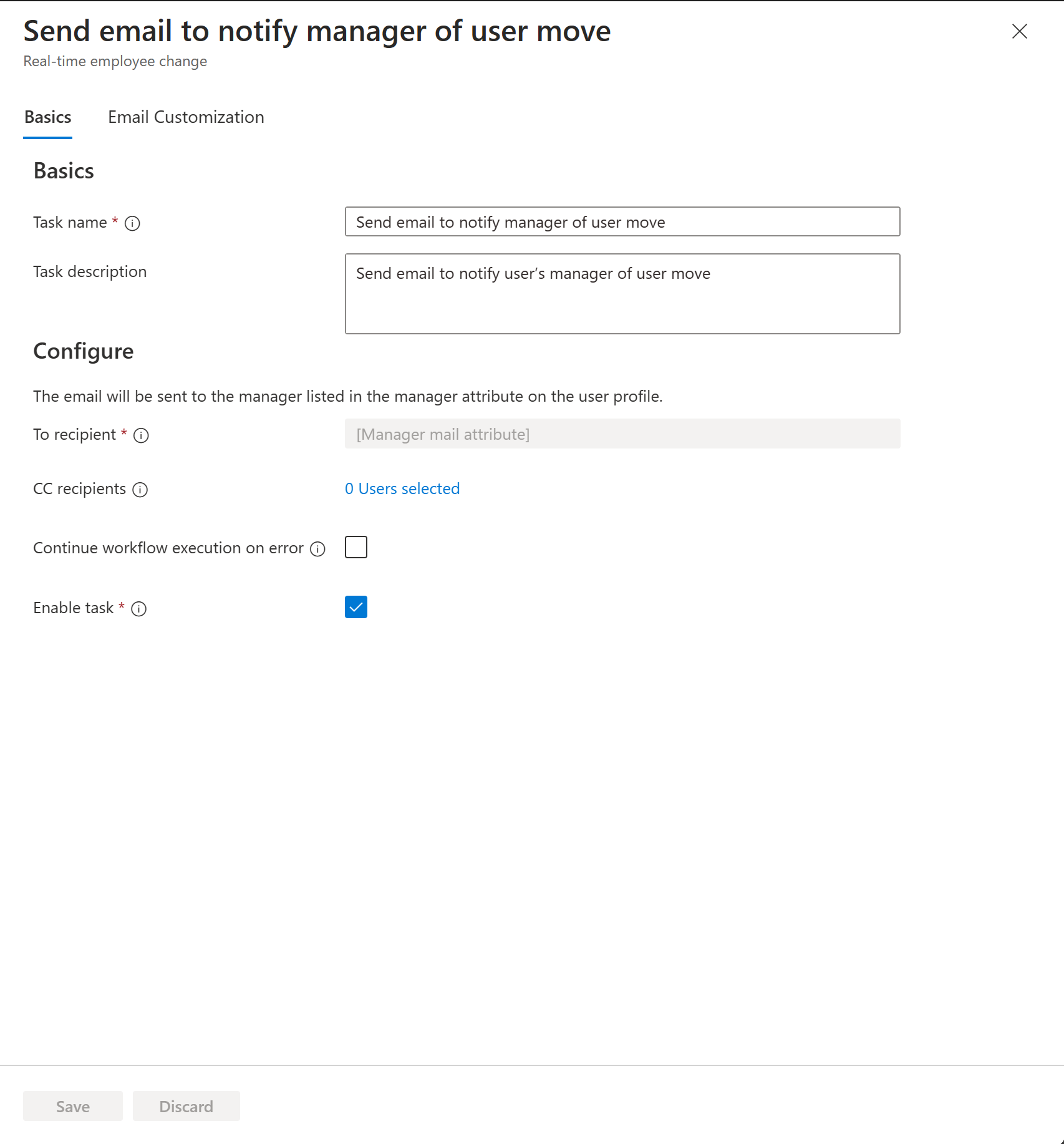
Microsoft Entra-kraven för att köra skicka e-post för att meddela chefen om användarens flyttaktivitet är:
- Ett ifyllt chefsattribut för användaren.
- En ifylld chefs e-postattribut för användaren.
För Microsoft Graph är parametrarna för skicka e-post för att meddela chefen för användarens flyttaktivitet följande:
| Parameter | Definition |
|---|---|
| category | Flyttare |
| displayName | Skicka e-post för att meddela chefen om användarflytt (anpassningsbart efter användare) |
| description | Skicka e-post för att meddela användarens chef om användarflytt (anpassningsbar av användare) |
| taskDefinitionId | aab41899-9972-422a-9d97-f626014578b7 |
| Argument | Du kan ange valfria vanliga e-postaktivitetsparametrar. Om de inte ingår börjar standardbeteendet gälla. |
Exempel på användning i arbetsflödet:
{
"category": "mover",
"continueOnError": false,
"description": "Send email to notify user\u2019s manager of user move",
"displayName": "Send email to notify manager of user move",
"isEnabled": true,
"taskDefinitionId": "aab41899-9972-422a-9d97-f626014578b7",
"arguments": [
{
"name": "cc",
"value": "ac17d108-60cd-4eb2-a4b4-084cacda33f2,7d3ee937-edcc-46b0-9e2c-f832e01231ea"
},
{
"name": "customSubject",
"value": "{{userDisplayName}} has moved"
},
{
"name": "customBody",
"value": "Hello {{managerDisplayName}}\n\nwe are reaching out to let you know {{userDisplayName}} has moved in the organization.\n\nRegards\nYour IT department"
},
{
"name": "locale",
"value": "en-us"
}
]
}
Begära tilldelning av användaråtkomstpaket
Gör att du kan begära en tilldelning av åtkomstpaket för användare. Om en godkännandeprocess har konfigurerats för åtkomstpaketet och ska äga rum måste du välja Enforce policy approval setting for admin direct assignments inställningen Berättigandehantering. Mer information om åtkomstpaket finns i Vad är åtkomstpaket och vilka resurser kan jag hantera med dem?.
Du kan anpassa aktivitetsnamnet och aktivitetsbeskrivningen för den här aktiviteten. Du måste också välja det åtkomstpaket och den princip som begärs för användaren.

För Microsoft Graph är parametrarna för tilldelningsaktiviteten för pakettilldelning för begärandeanvändare följande:
| Parameter | Definition |
|---|---|
| category | joiner, mover |
| displayName | Begära tilldelning av användaråtkomstpaket (anpassningsbart efter användare) |
| description | Begära användartilldelning till det valda åtkomstpaketet (anpassningsbart efter användare) |
| taskDefinitionId | c1ec1e76-f374-4375-aaa6-0bb6bd4c60be |
| Argument | Argumentet innehåller två namnparameter som är "assignmentPolicyId" och "accessPackageId". |
Exempel på användning i arbetsflödet:
{
"category": "joiner,mover",
"continueOnError": false,
"description": "Request user assignment to selected access package",
"displayName": "Request user access package assignment",
"isEnabled": true,
"taskDefinitionId": "c1ec1e76-f374-4375-aaa6-0bb6bd4c60be",
"arguments": [
{
"name": "assignmentPolicyId",
"value": "00d6fd25-6695-4f4a-8186-e4c6f901d2c1"
},
{
"name": "accessPackageId",
"value": "2ae5d6e5-6cbe-4710-82f2-09ef6ffff0d0"
}
]
}
Tilldela licenser till användaren
Tillåter att licenser tilldelas till användare. För att en licens ska tilldelas användaren måste de ha en attributet "usageLocation".
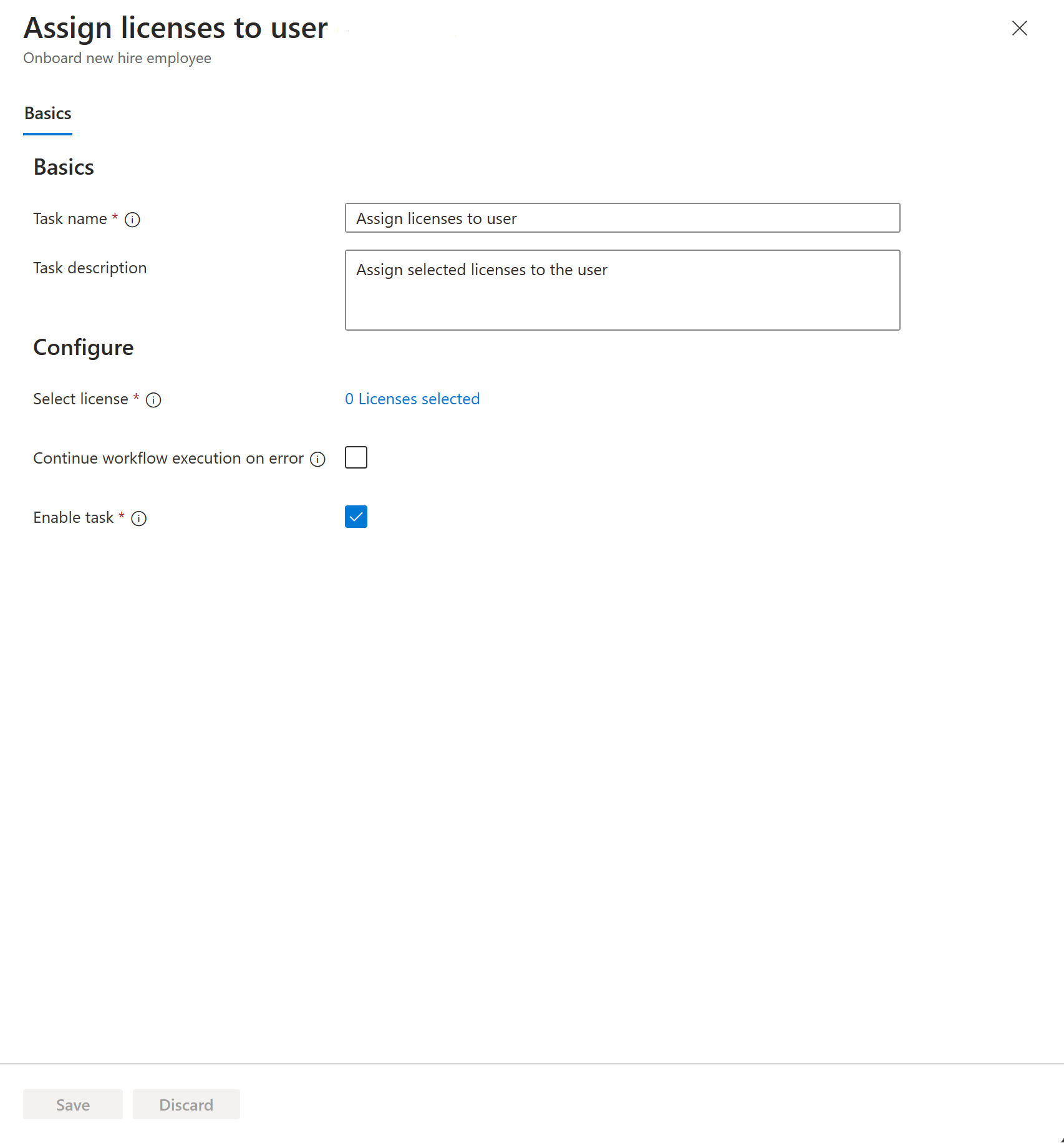
| Parameter | Definition |
|---|---|
| category | joiner, mover |
| displayName | Tilldela licenser till användaren (anpassningsbara efter användare) |
| description | Tilldela valda licenser till användaren (anpassningsbara efter användare) |
| taskDefinitionId | 683c87a4-2ad4-420b-97d4-220d90afcd24 |
| Argument | Argumentet innehåller en parameter som har namnet "licenser" som accepterar ett Sku-ID-värde. En fullständig lista över dessa värden finns i: Produktnamn och tjänstplansidentifierare för licensiering. |
Exempel på användning i arbetsflödet:
{
"category": "joiner,mover",
"continueOnError": false,
"description": "Assign selected licenses to the user",
"displayName": "Assign licenses to user",
"isEnabled": true,
"taskDefinitionId": "683c87a4-2ad4-420b-97d4-220d90afcd24",
"arguments": [
{
"name": "licenses",
"value": "a403ebcc-fae0-4ca2-8c8c-7a907fd6c235"
}
]
}
Lägga till användare i grupper
Tillåter att användare läggs till i säkerhetsgrupper med endast Microsoft 365 och endast moln. E-postaktiverade grupper, distributionsgrupper, dynamiska grupper och rolltilldelningsbara grupper stöds inte. Om du vill styra åtkomsten till lokala AD-gruppbaserade program och resurser måste du aktivera tillbakaskrivning av grupper. Mer information finns i Microsoft Entra Cloud Sync group writeback and using group writeback with entitlement management (Microsoft Entra Cloud Sync group writeback and using group writeback with entitlement management).
Du kan anpassa aktivitetsnamnet och beskrivningen för den här aktiviteten.
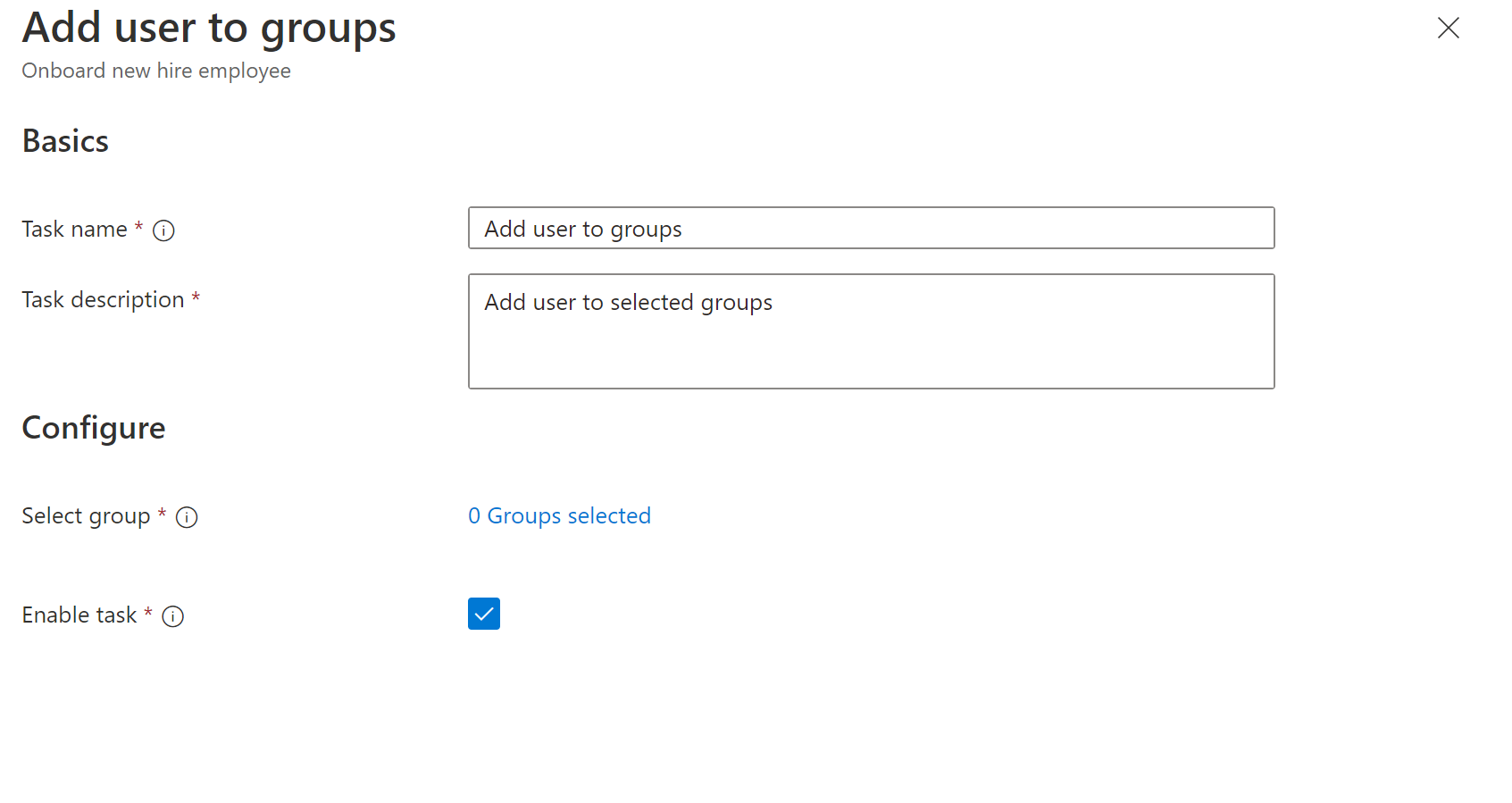
För Microsoft Graph är parametrarna för aktiviteten Lägg till användare i grupper följande:
| Parameter | Definition |
|---|---|
| category | joiner, leaver |
| displayName | AddUserToGroup (anpassningsbart efter användare) |
| description | Lägg till användare i grupper (anpassningsbara efter användare) |
| taskDefinitionId | 22085229-5809-45e8-97fd-270d28d66910 |
| Argument | Argumentet innehåller en namnparameter som är "groupID" och en värdeparameter som är grupp-ID för den grupp som du lägger till användaren i. |
{
"category": "joiner,leaver",
"description": "Add user to groups",
"displayName": "AddUserToGroup",
"isEnabled": true,
"continueOnError": true,
"taskDefinitionId": "22085229-5809-45e8-97fd-270d28d66910",
"arguments": [
{
"name": "groupID",
"value": "0732f92d-6eb5-4560-80a4-4bf242a7d501"
}
]
}
Lägga till användare i team
Du kan lägga till en användare i ett befintligt statiskt team. Du kan anpassa aktivitetsnamnet och beskrivningen för den här aktiviteten.
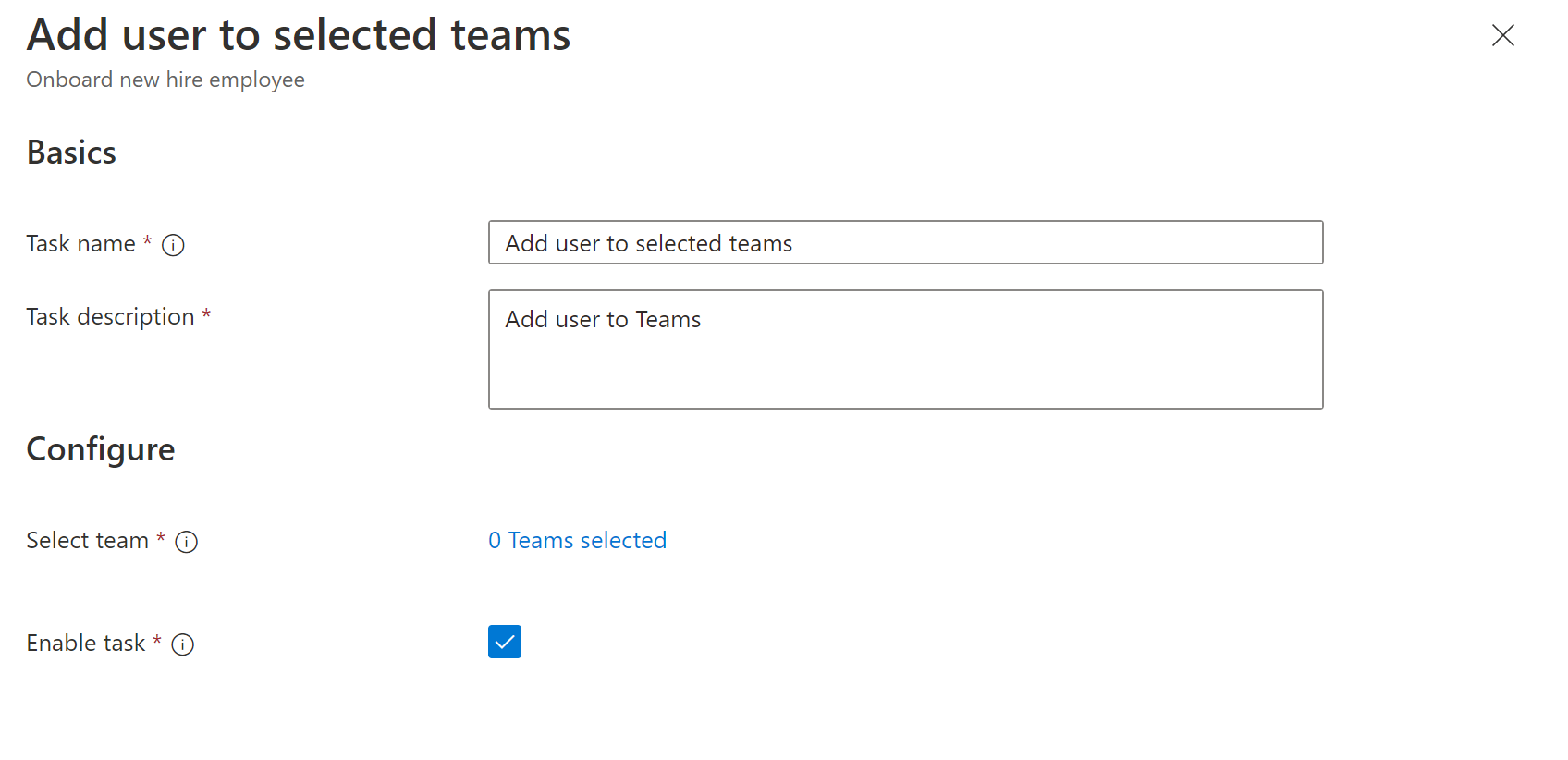
För Microsoft Graph är parametrarna för aktiviteten Lägg till användare i team följande:
| Parameter | Definition |
|---|---|
| category | joiner, leaver |
| displayName | AddUserToTeam (anpassningsbart efter användare) |
| description | Lägga till användare i team (anpassningsbara efter användare) |
| taskDefinitionId | e440ed8d-25a1-4618-84ce-091ed5be5594 |
| argument | Argumentet innehåller en namnparameter som är "teamID" och en värdeparameter som är team-ID för det befintliga teamet som du lägger till en användare i. |
{
"category": "joiner,leaver",
"description": "Add user to team",
"displayName": "AddUserToTeam",
"isEnabled": true,
"continueOnError": true,
"taskDefinitionId": "e440ed8d-25a1-4618-84ce-091ed5be5594",
"arguments": [
{
"name": "teamID",
"value": "e3cc382a-c4b6-4a8c-b26d-a9a3855421bd"
}
]
}
Aktivera användarkonto
Tillåter att användarkonton aktiveras. Förutsättningar för att köra den här uppgiften för synkroniserade lokala användare finns i: Användarkontouppgifter. Användare med Microsoft Entra-rolltilldelningar stöds inte och inte heller användare med medlemskap eller ägarskap för rolltilldelningsbara grupper. Du kan också använda Microsoft Entra-ID:ts HR-drivna etablering för att lokal Active Directory för att inaktivera och aktivera synkroniserade konton med en attributmappning till accountDisabled baserat på data från hr-källan. Mer information finns i: Konfigurera attributmappningar för Workday och SuccessFactors Konfigurera attributmappningar. Du kan anpassa uppgiftsnamnet och beskrivningen för den här uppgiften i administrationscentret för Microsoft Entra.
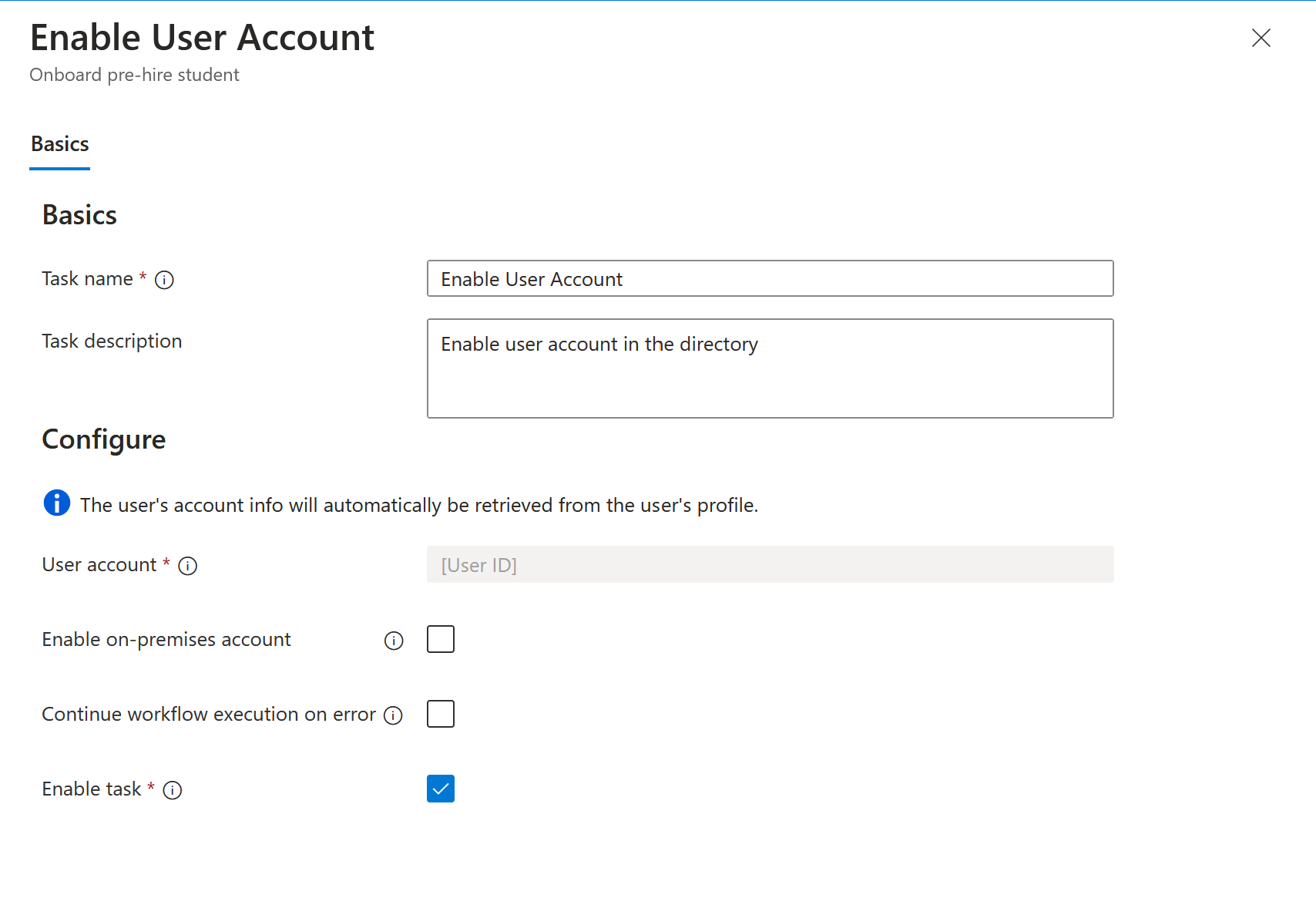
För Microsoft Graph är parametrarna för aktiviteten Aktivera användarkonto följande:
| Parameter | Definition |
|---|---|
| category | joiner, leaver |
| displayName | EnableUserAccount (anpassningsbar av användare) |
| description | Aktivera användarkonto (anpassningsbart efter användare) |
| taskDefinitionId | 6fc52c9d-398b-4305-9763-15f42c1676fc |
| Argument | Kan innehålla det valfria argumentet enableOnPremisesAccount . Värdet är ett booleskt värde som antingen är sant, om du vill att aktiviteten ska köras för synkroniserade lokala användare eller falskt om du inte vill att den ska köras för synkroniserade lokala användare. |
{
"category": "joiner,leaver",
"description": "Enable user account",
"displayName": "EnableUserAccount",
"isEnabled": true,
"continueOnError": true,
"taskDefinitionId": "6fc52c9d-398b-4305-9763-15f42c1676fc",
"arguments": [
{
"name": "enableOnPremisesAccount",
"value": "true"
}
]
}
Kör ett anpassat aktivitetstillägg
Arbetsflöden kan konfigureras för att starta ett anpassat uppgiftstillägg. Du kan anpassa uppgiftsnamnet och beskrivningen för den här uppgiften med hjälp av administrationscentret för Microsoft Entra.
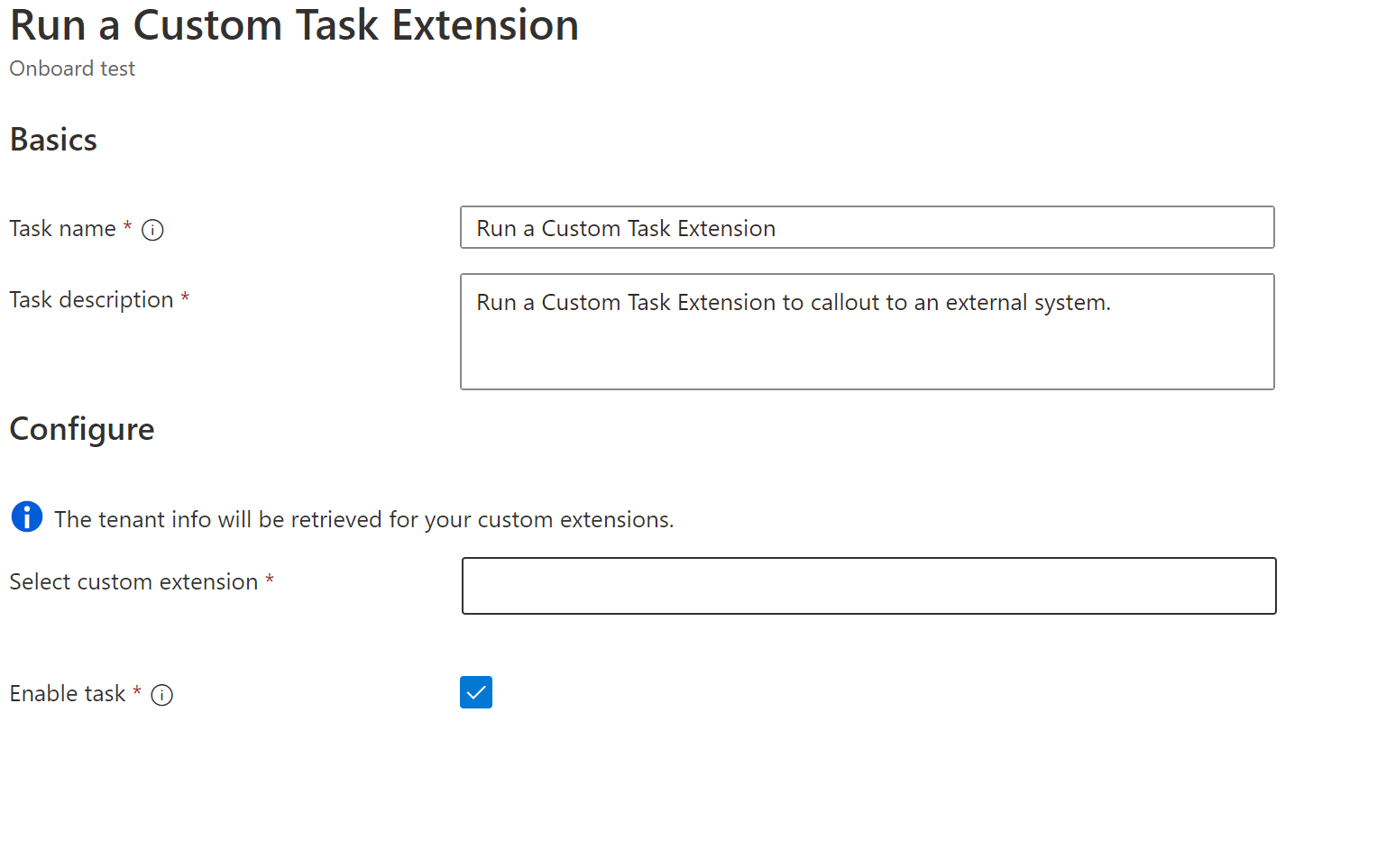
Microsoft Entra-förutsättningen för att köra aktiviteten Kör ett anpassat aktivitetstillägg är:
- En logikapp som är kompatibel med det anpassade aktivitetstillägget. Mer information finns i: Utökningsbarhet för livscykelarbetsflöde.
För Microsoft Graph är parametrarna för aktiviteten Kör ett anpassat aktivitetstillägg följande:
| Parameter | Definition |
|---|---|
| category | joiner, leaver |
| displayName | Kör ett anpassat aktivitetstillägg (anpassningsbart efter användare) |
| description | Kör ett anpassat aktivitetstillägg för att anropa ett externt system. (Anpassningsbar efter användare) |
| taskDefinitionId | d79d1fcc-16be-490c-a865-f4533b1639ee |
| argument | Argumentet innehåller en namnparameter som är "customTaskExtensionID" och en värdeparameter som är ID för det tidigare skapade tillägget som innehåller information om logikappen. |
{
"category": "joiner,leaver",
"description": "Run a Custom Task Extension to call-out to an external system.",
"displayName": "Run a Custom Task Extension",
"isEnabled": true,
"continueOnError": true,
"taskDefinitionId": "d79d1fcc-16be-490c-a865-f4533b1639ee",
"arguments": [
{
"name": "customTaskExtensionID",
"value": "<ID of your Custom Task Extension>"
}
]
}
Mer information om hur du konfigurerar en logikapp som ska köras med livscykelarbetsflöden finns i:Utlösa logikappar med anpassade arbetsflödesuppgifter för livscykel.
Inaktivera användarkonto
Tillåter att användarkonton inaktiveras. Förutsättningar för att köra den här uppgiften för synkroniserade lokala användare finns i: Användarkontouppgifter. Användare med Microsoft Entra-rolltilldelningar stöds inte och inte heller användare med medlemskap eller ägarskap för rolltilldelningsbara grupper. Du kan använda Microsoft Entra-ID:ts HR-drivna etablering för att lokal Active Directory för att inaktivera och aktivera synkroniserade konton med en attributmappning till accountDisabled baserat på data från hr-källan. Mer information finns i: Konfigurera attributmappningar för Workday och SuccessFactors Konfigurera attributmappningar. Du kan anpassa uppgiftsnamnet och beskrivningen för den här uppgiften i administrationscentret för Microsoft Entra.
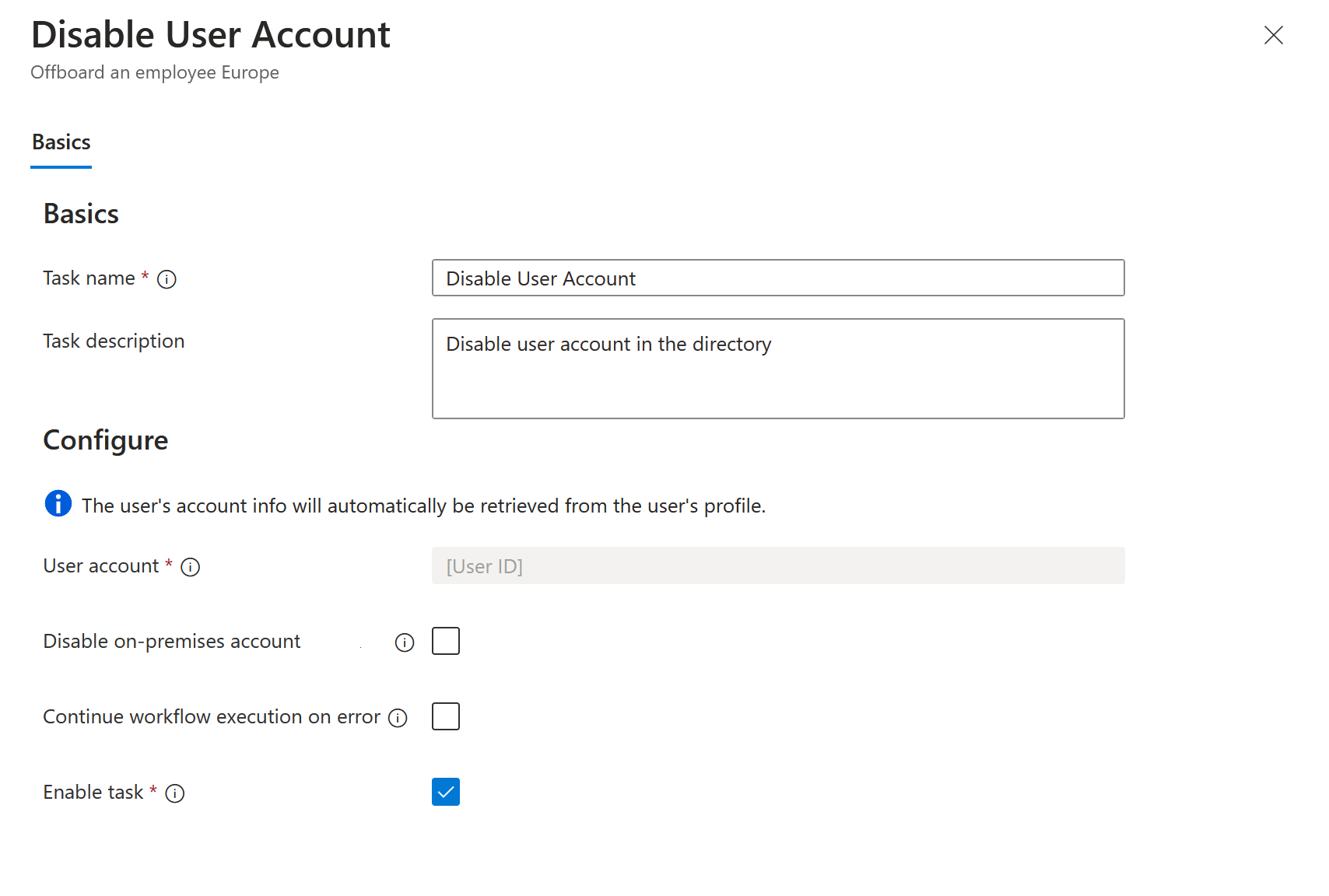
För Microsoft Graph är parametrarna för aktiviteten Inaktivera användarkonto följande:
| Parameter | Definition |
|---|---|
| category | joiner, leaver |
| displayName | DisableUserAccount (anpassningsbar av användare) |
| description | Inaktivera användarkonto (anpassningsbart efter användare) |
| taskDefinitionId | 1dfdfcc7-52fa-4c2e-bf3a-e3919cc12950 |
| Argument | Kan innehålla det valfria argumentet disableOnPremisesAccount . Värdet är ett booleskt värde som antingen är sant, om du vill att aktiviteten ska köras för synkroniserade lokala användare eller falskt om du inte vill att den ska köras för synkroniserade lokala användare. |
{
"category": "joiner,leaver",
"description": "Disable user account",
"displayName": "DisableUserAccount",
"isEnabled": true,
"continueOnError": true,
"taskDefinitionId": "1dfdfcc7-52fa-4c2e-bf3a-e3919cc12950",
"arguments": [
{
"name": "disableOnPremisesAccount",
"value": "true"
}
]
}
Ta bort användare från valda grupper
Tillåter att användare tas bort från Microsoft 365- och molnbaserade säkerhetsgrupper. E-postaktiverade grupper, distributionsgrupper, dynamiska grupper och rolltilldelningsbara grupper stöds inte. Om du vill styra åtkomsten till lokala AD-gruppbaserade program och resurser måste du aktivera tillbakaskrivning av grupper. Mer information finns i Microsoft Entra Cloud Sync group writeback and using group writeback with entitlement management (Microsoft Entra Cloud Sync group writeback and using group writeback with entitlement management).
Du kan anpassa uppgiftsnamnet och beskrivningen för den här uppgiften i administrationscentret för Microsoft Entra.
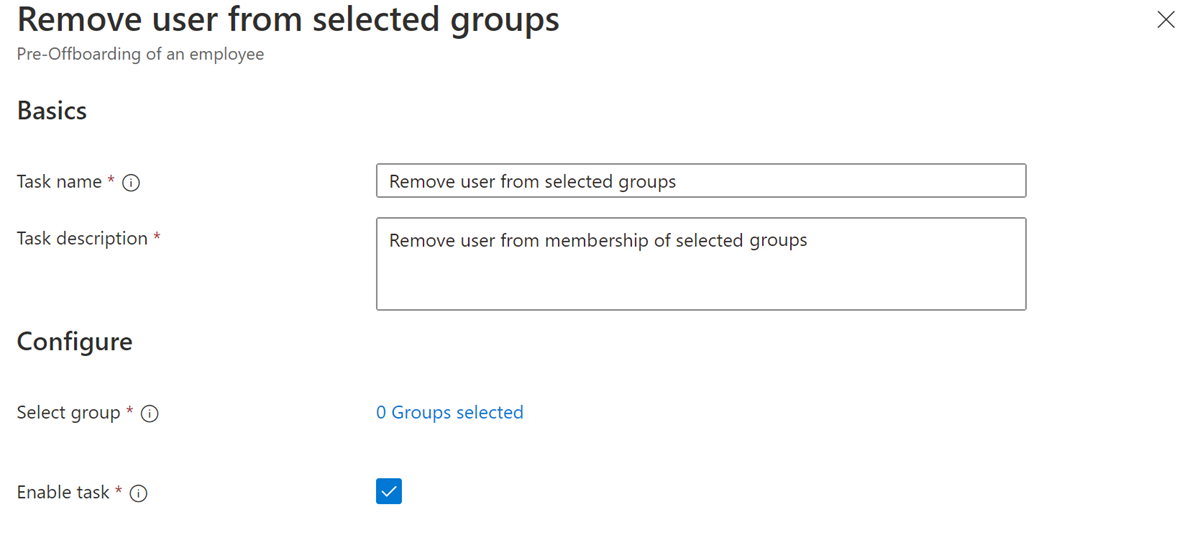
För Microsoft Graph är parametrarna för aktiviteten Ta bort användare från valda grupper följande:
| Parameter | Definition |
|---|---|
| category | Leavers |
| displayName | Ta bort användare från valda grupper (anpassningsbara efter användare) |
| description | Ta bort användare från medlemskap i valda Microsoft Entra-grupper (anpassningsbara efter användare) |
| taskDefinitionId | 1953a66c-751c-45e5-8bfe-01462c70da3c |
| argument | Argumentet innehåller en namnparameter som är "groupID" och en värdeparameter som är grupp-ID:erna för gruppen eller grupperna som du tar bort användaren från. |
{
"category": "leaver",
"displayName": "Remove user from selected groups",
"description": "Remove user from membership of selected Azure AD groups",
"isEnabled": true,
"continueOnError": true,
"taskDefinitionId": "1953a66c-751c-45e5-8bfe-01462c70da3c",
"arguments": [
{
"name": "groupID",
"value": "GroupId1, GroupId2, GroupId3, ..."
}
]
}
Ta bort användare från alla grupper
Tillåter att användare tas bort från alla Säkerhetsgrupper med endast Microsoft 365 och endast moln som de är medlemmar i. E-postaktiverade grupper, distributionsgrupper, dynamiska grupper och rolltilldelningsbara grupper stöds inte. För att styra åtkomsten till lokala AD-gruppbaserade program och resurser måste du aktivera tillbakaskrivning av grupper. Mer information finns i Tillbakaskrivning av Microsoft Entra Cloud Sync-grupp.
Du kan anpassa uppgiftsnamnet och beskrivningen för den här uppgiften i administrationscentret för Microsoft Entra.
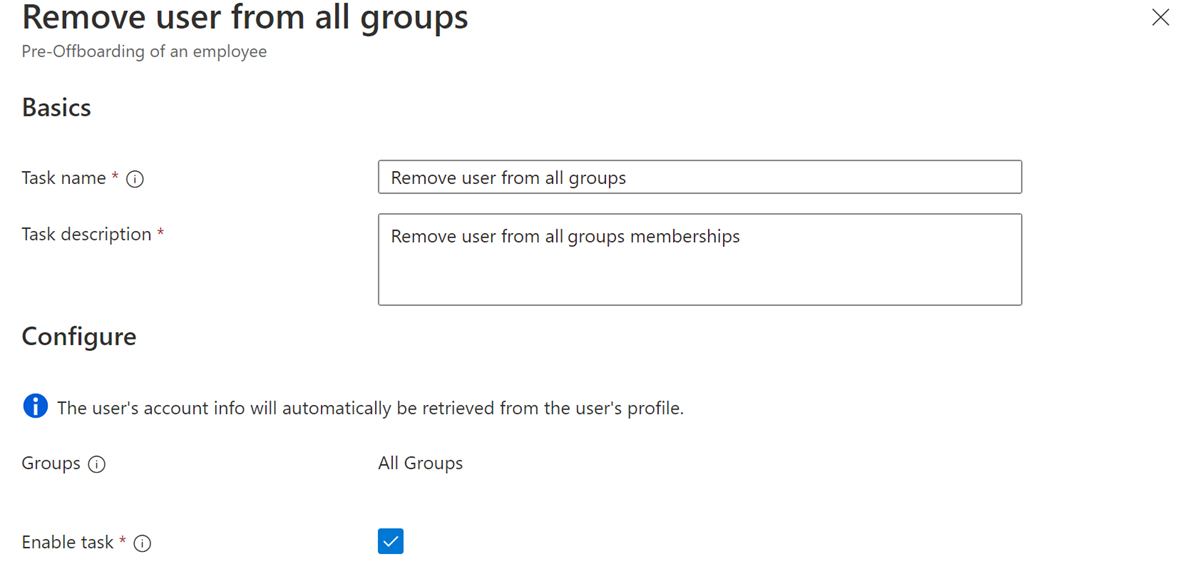
För Microsoft Graph är parametrarna för uppgiften Ta bort användare från alla grupper följande:
| Parameter | Definition |
|---|---|
| category | Leavers |
| displayName | Ta bort användare från alla grupper (anpassningsbara efter användare) |
| description | Ta bort användare från alla Microsoft Entra-gruppmedlemskap (anpassningsbara efter användare) |
| taskDefinitionId | b3a31406-2a15-4c9a-b25b-a658fa5f07fc |
{
"category": "leaver",
"continueOnError": true,
"displayName": "Remove user from all groups",
"description": "Remove user from all Azure AD groups memberships",
"isEnabled": true,
"taskDefinitionId": "b3a31406-2a15-4c9a-b25b-a658fa5f07fc",
"arguments": []
}
Ta bort användare från Teams
Tillåter att en användare tas bort från ett eller flera statiska team. Du kan anpassa uppgiftsnamnet och beskrivningen för den här uppgiften i administrationscentret för Microsoft Entra.
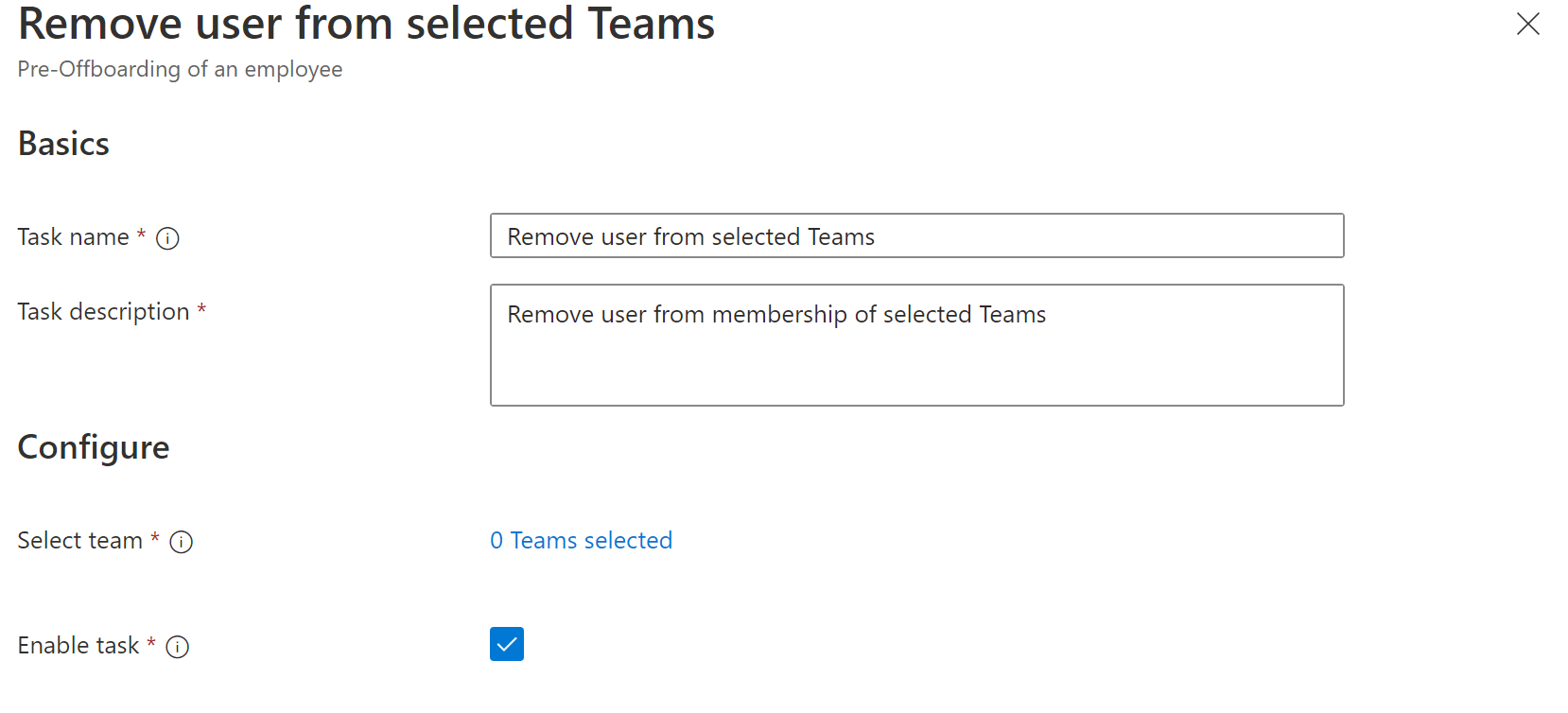
För Microsoft Graph är parametrarna för uppgiften Ta bort användare från Teams följande:
| Parameter | Definition |
|---|---|
| category | joiner, leaver |
| displayName | Ta bort användare från valda Teams (anpassningsbara efter användare) |
| description | Ta bort användare från medlemskap i valda Teams (anpassningsbara efter användare) |
| taskDefinitionId | 06aa7acb-01af-4824-8899-b14e5ed788d6 |
| Argument | Argumentet innehåller en namnparameter som är "teamID" och en värdeparameter som är Teams-ID för de Teams som du tar bort användaren från. |
{
"category": "joiner,leaver",
"continueOnError": true,
"displayName": "Remove user from selected Teams",
"description": "Remove user from membership of selected Teams",
"isEnabled": true,
"taskDefinitionId": "06aa7acb-01af-4824-8899-b14e5ed788d6",
"arguments": [
{
"name": "teamID",
"value": "TeamId1, TeamId2, TeamId3, ..."
}
]
}
Ta bort användare från alla team
Tillåter att användare tas bort från alla statiska team som de är medlemmar i. Du kan anpassa uppgiftsnamnet och beskrivningen för den här uppgiften i administrationscentret för Microsoft Entra.
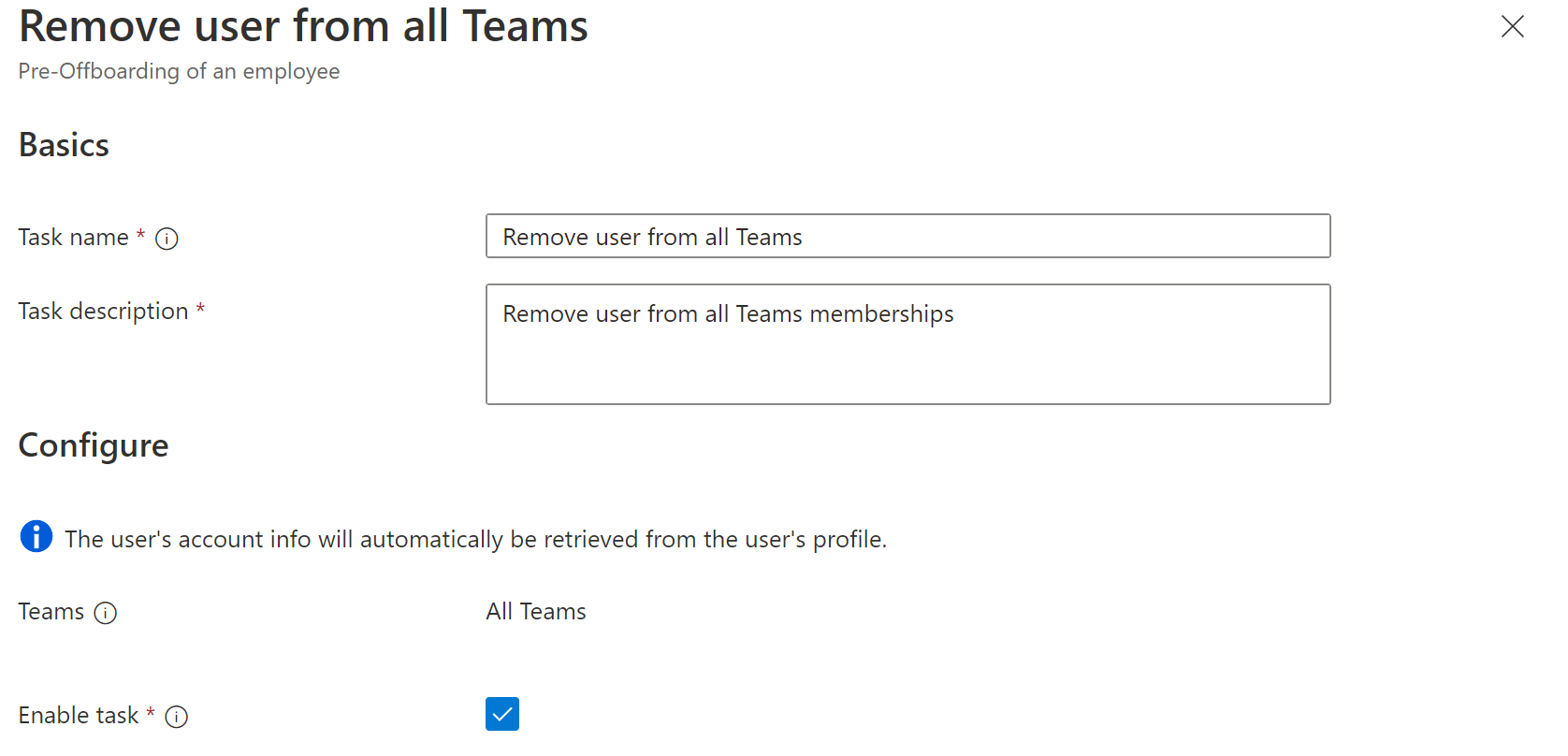
För Microsoft Graph är parametrarna för uppgiften Ta bort användare från alla team följande:
| Parameter | Definition |
|---|---|
| category | Leavers |
| displayName | Ta bort användare från alla Teams-medlemskap (anpassningsbara efter användare) |
| description | Ta bort användare från alla Teams (anpassningsbara efter användare) |
| taskDefinitionId | 81f7b200-2816-4b3b-8c5d-dc556f07b024 |
{
"category": "leaver",
"continueOnError": true,
"description": "Remove user from all Teams",
"displayName": "Remove user from all Teams memberships",
"isEnabled": true,
"taskDefinitionId": "81f7b200-2816-4b3b-8c5d-dc556f07b024",
"arguments": []
}
Ta bort tilldelning av åtkomstpaket för användare
Gör att du kan ta bort en tilldelning av åtkomstpaket för användare. Mer information om åtkomstpaket finns i Vad är åtkomstpaket och vilka resurser kan jag hantera med dem?.
Du kan anpassa uppgiftsnamnet och beskrivningen för den här uppgiften i administrationscentret för Microsoft Entra. Du måste också välja det åtkomstpaket som du vill ta bort tilldelningen för.
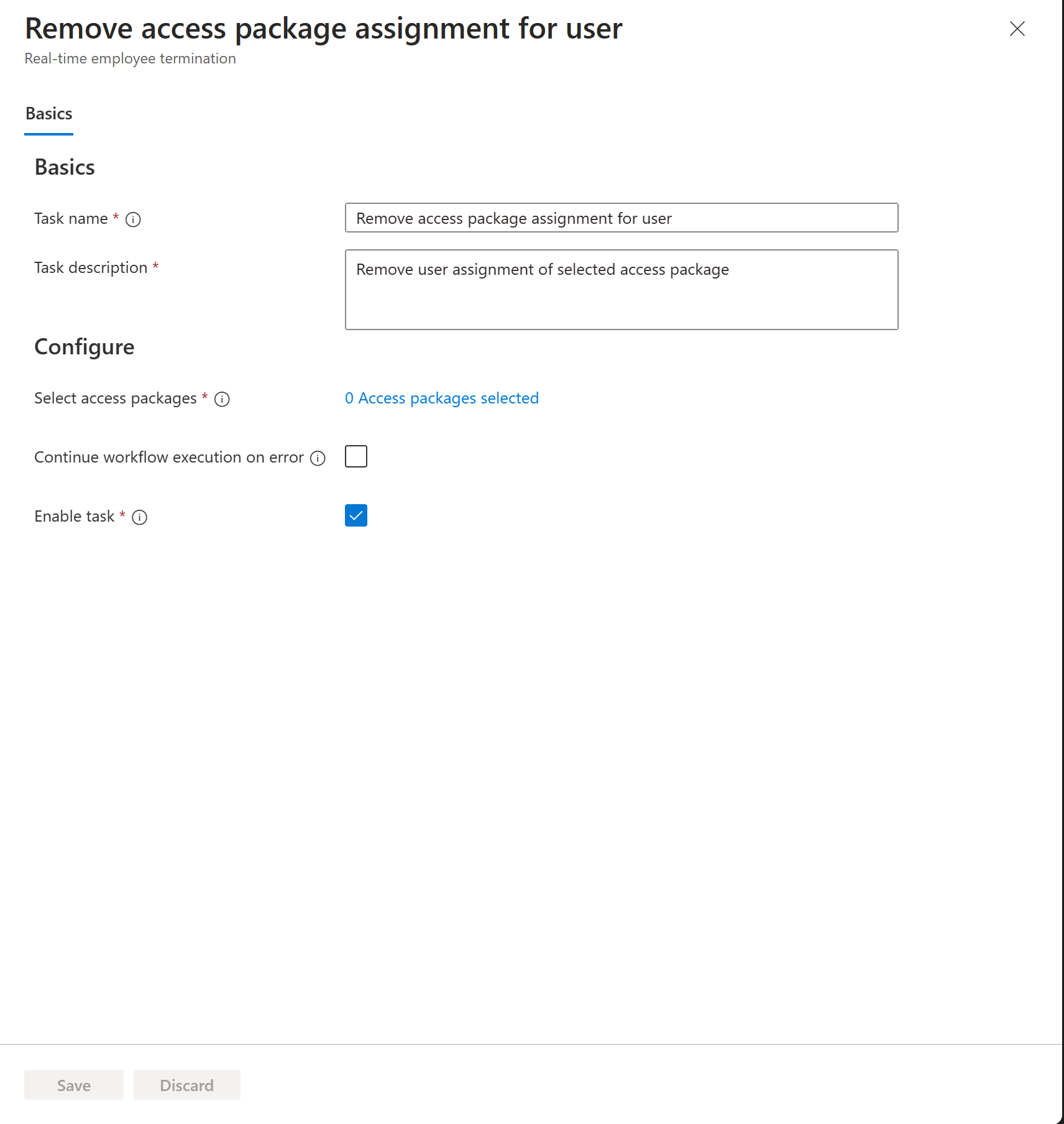
För Microsoft Graph är parametrarna för tilldelningen Ta bort åtkomstpaket för användaraktivitet följande:
| Parameter | Definition |
|---|---|
| category | leaver, mover |
| displayName | Ta bort tilldelning av åtkomstpaket för användare (anpassningsbar av användare) |
| description | Ta bort användartilldelning av det valda åtkomstpaketet (anpassningsbart efter användare) |
| taskDefinitionId | 4a0b64f2-c7ec-46ba-b117-18f262946c50 |
| Argument | Argumentet innehåller en namnparameter som är "accessPackageId". |
{
"category": "leaver,mover",
"continueOnError": false,
"description": "Remove user assignment of selected access package",
"displayName": "Remove access package assignment for user",
"isEnabled": true,
"taskDefinitionId": "4a0b64f2-c7ec-46ba-b117-18f262946c50",
"arguments": [
{
"name": "accessPackageId",
"value": "2ae5d6e5-6cbe-4710-82f2-09ef6ffff0d0"
}
]
}
Ta bort alla åtkomstpakettilldelningar för användaren
Gör att du kan ta bort alla åtkomstpakettilldelningar för användare. Mer information om åtkomstpaket finns i Vad är åtkomstpaket och vilka resurser kan jag hantera med dem?.
Du kan anpassa uppgiftsnamnet och beskrivningen för den här uppgiften i administrationscentret för Microsoft Entra.
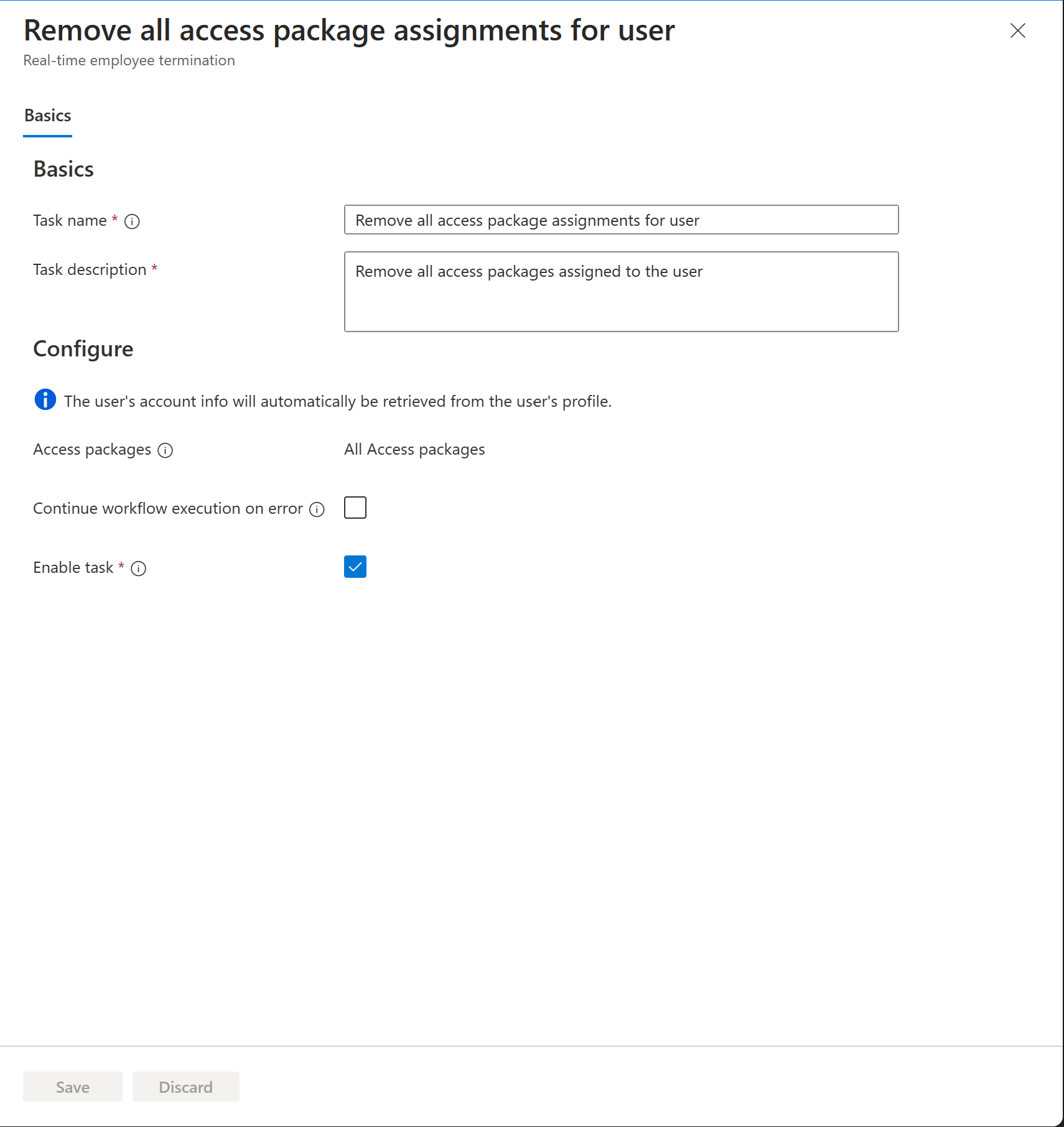
För Microsoft Graph är parametrarna för ta bort alla åtkomstpakettilldelningar för användaraktivitet följande:
| Parameter | Definition |
|---|---|
| category | Leavers |
| displayName | Ta bort alla åtkomstpakettilldelningar för användare (anpassningsbara efter användare) |
| description | Ta bort alla åtkomstpaket som tilldelats användaren (anpassningsbara efter användare) |
| taskDefinitionId | 42ae2956-193d-4f39-be06-691b8ac4fa1d |
Exempel på användning i arbetsflödet:
{
"category": "leaver",
"continueOnError": false,
"description": "Remove all access packages assigned to the user",
"displayName": "Remove all access package assignments for user",
"isEnabled": true,
"taskDefinitionId": "42ae2956-193d-4f39-be06-691b8ac4fa1d",
"arguments": []
}
Avbryt alla väntande begäranden om tilldelning av åtkomstpaket för användaren
Gör att du kan avbryta alla väntande begäranden om åtkomstpakettilldelning för användaren. Mer information om åtkomstpaket finns i Vad är åtkomstpaket och vilka resurser kan jag hantera med dem?.
Du kan anpassa uppgiftsnamnet och beskrivningen för den här uppgiften i administrationscentret för Microsoft Entra.
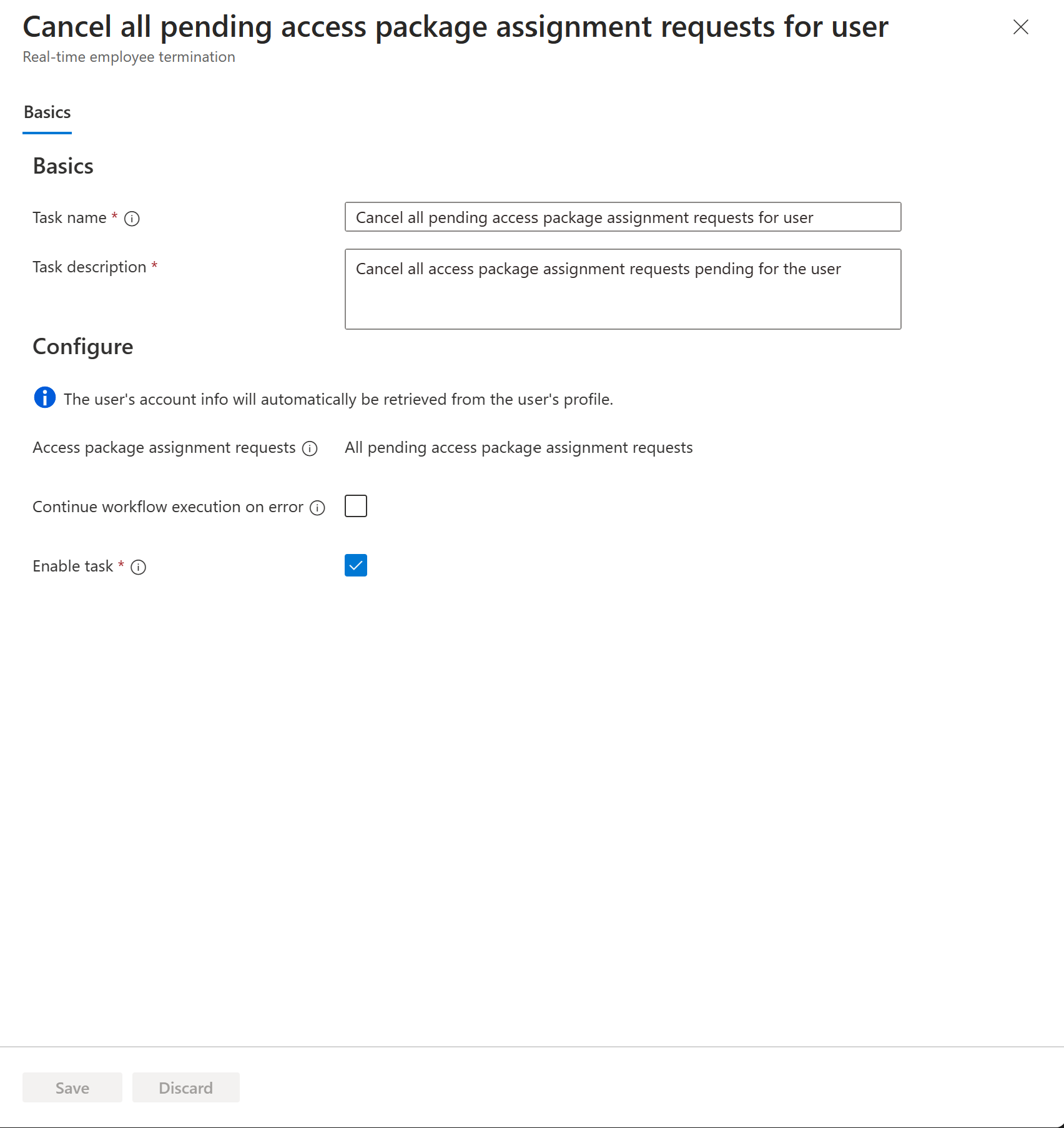
För Microsoft Graph är parametrarna för Avbryt alla väntande begäranden om tilldelning av åtkomstpaket för användaruppgifter följande:
| Parameter | Definition |
|---|---|
| category | Leavers |
| displayName | Avbryt väntande begäranden om tilldelning av åtkomstpaket för användare (anpassningsbara per användare) |
| description | Avbryt alla väntande tilldelningsbegäranden för åtkomstpaket för användaren (anpassningsbara per användare) |
| taskDefinitionId | 498770d9-bab7-4e4c-b73d-5ded82a1d0b3 |
Exempel på användning i arbetsflödet:
{
"category": "leaver",
"continueOnError": false,
"description": "Cancel all access package assignment requests pending for the user",
"displayName": "Cancel all pending access package assignment requests for user",
"isEnabled": true,
"taskDefinitionId": "498770d9-bab7-4e4c-b73d-5ded82a1d0b3",
"arguments": []
}
Ta bort markerade licenstilldelningar från användaren
Ta bort markerade licenstilldelningar från en användare.
Du kan anpassa uppgiftsnamnet och beskrivningen för den här uppgiften i administrationscentret för Microsoft Entra.
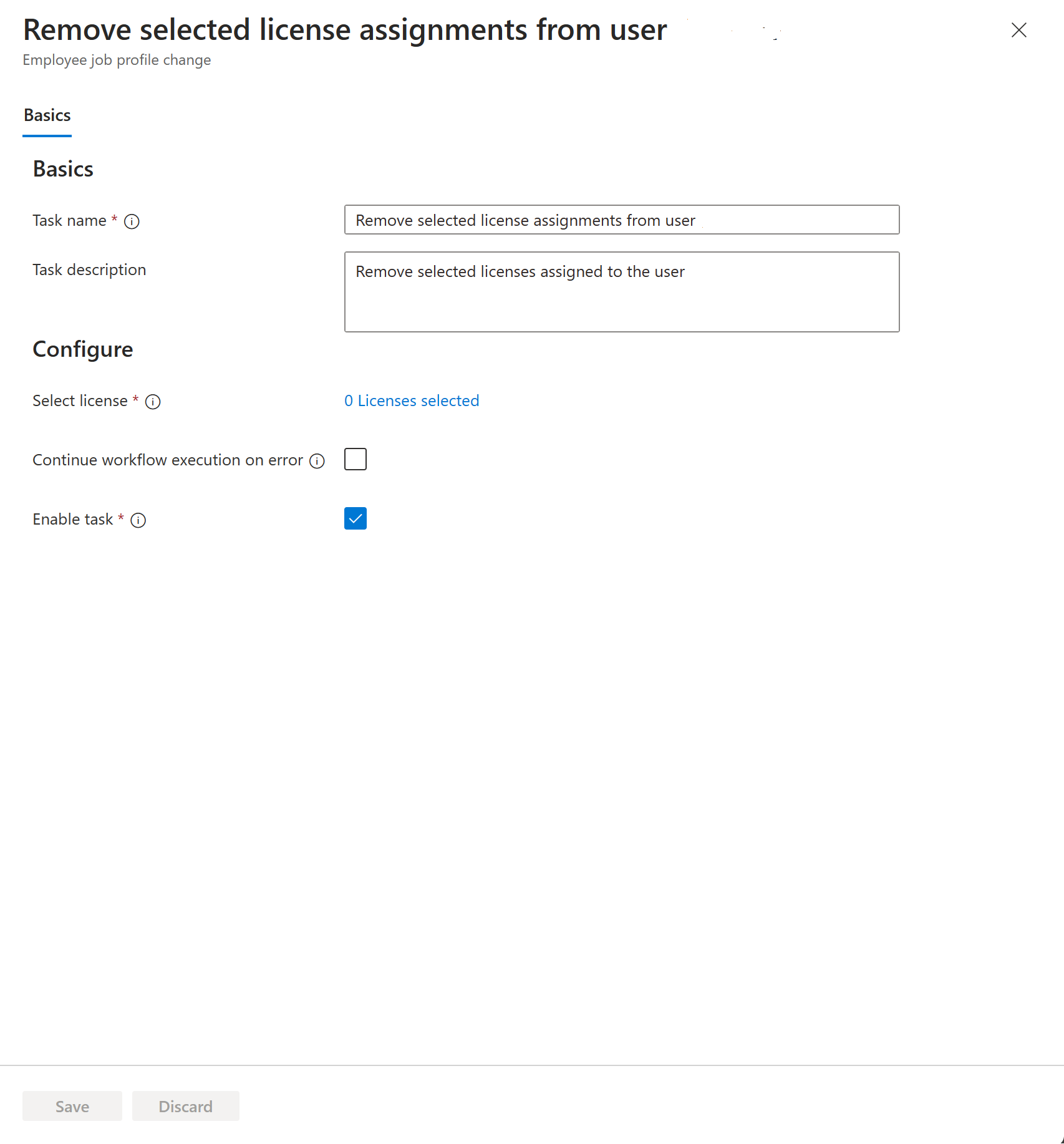
För Microsoft Graph är parametrarna för ta bort valda licenstilldelningar från användaraktiviteten följande:
| Parameter | Definition |
|---|---|
| category | leaver, mover |
| displayName | Ta bort licenser från användaren (anpassningsbara efter användare) |
| description | Ta bort markerade licenser som tilldelats användaren (anpassningsbara efter användare) |
| taskDefinitionId | 5fc402a8-daaf-4b7b-9203-da868b05fc5f |
| Argument | Argumentet innehåller en parameter som har namnet "licenser" som accepterar ett Sku-ID-värde. En fullständig lista över dessa värden finns i: Produktnamn och tjänstplansidentifierare för licensiering. |
Exempel på användning i arbetsflödet:
{
"category": "leaver,mover",
"description": "Remove selected licenses assigned to the user",
"displayName": "Remove licenses from user",
"id": "5fc402a8-daaf-4b7b-9203-da868b05fc5f",
"version": 1,
"parameters": [
{
"name": "licenses",
"values": [],
"valueType": "string"
}
]
}
Ta bort alla licenstilldelningar från användaren
Tillåter att alla direkta licenstilldelningar tas bort från en användare. För gruppbaserade licenstilldelningar skulle du köra en uppgift för att ta bort användaren från gruppen som licenstilldelningen ingår i.
Du kan anpassa uppgiftsnamnet och beskrivningen för den här uppgiften i administrationscentret för Microsoft Entra.
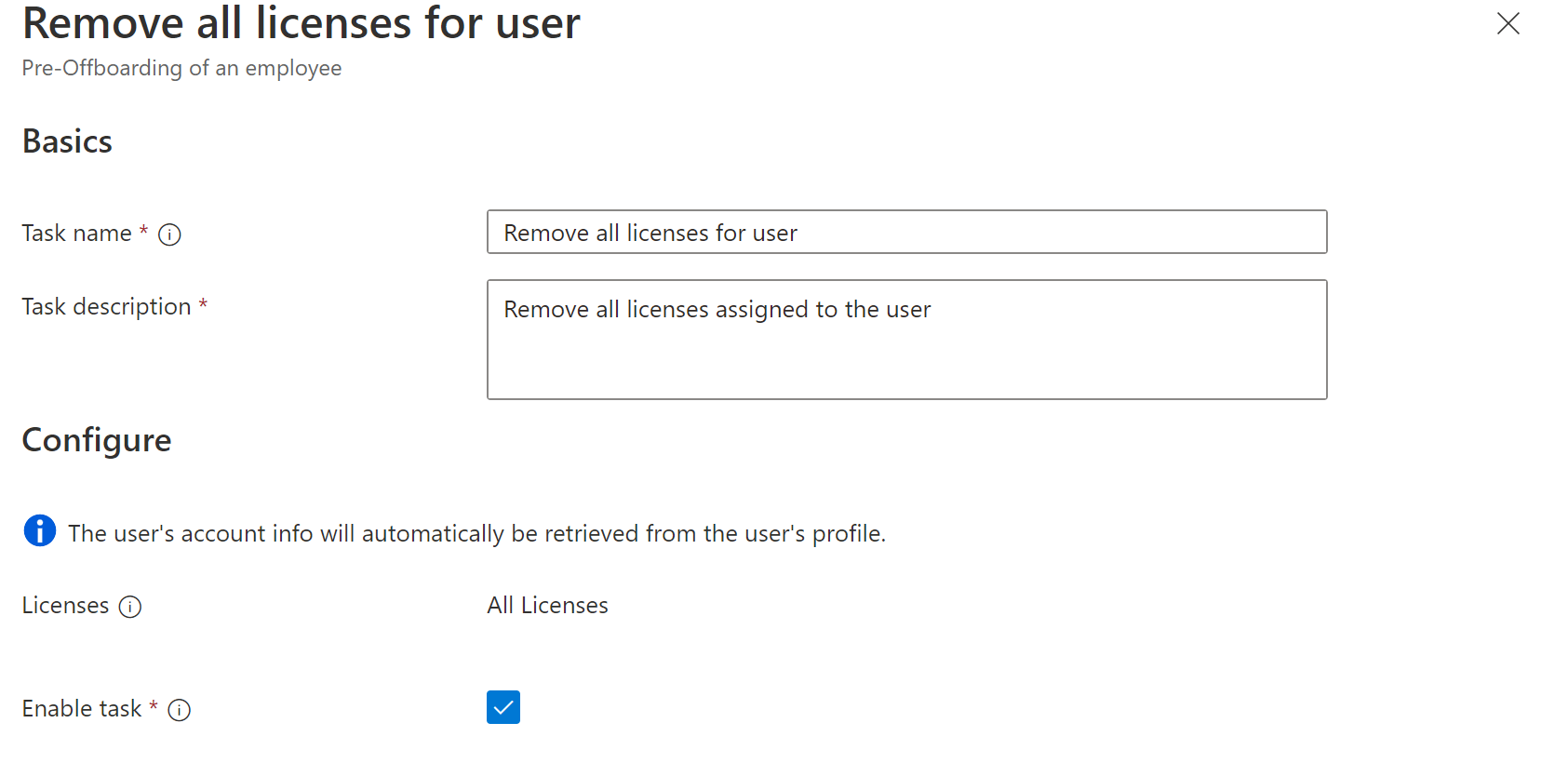
För Microsoft Graph är parametrarna för ta bort alla licenstilldelningar från användaruppgiften följande:
| Parameter | Definition |
|---|---|
| category | Leavers |
| displayName | Ta bort alla licenser för användaren (anpassningsbara efter användare) |
| description | Ta bort alla licenser som tilldelats användaren (anpassningsbara efter användare) |
| taskDefinitionId | 8fa97d28-3e52-4985-b3a9-a1126f9b8b4e |
{
"category": "leaver",
"continueOnError": true,
"displayName": "Remove all licenses for user",
"description": "Remove all licenses assigned to the user",
"isEnabled": true,
"taskDefinitionId": "8fa97d28-3e52-4985-b3a9-a1126f9b8b4e",
"arguments": []
}
Ta bort användare
Tillåter att användarkonton tas bort. Förutsättningar för att köra den här uppgiften för synkroniserade lokala användare finns i: Användarkontouppgifter. Användare med Microsoft Entra-rolltilldelningar stöds inte och inte heller användare med medlemskap eller ägarskap för rolltilldelningsbara grupper. Du kan anpassa uppgiftsnamnet och beskrivningen för den här uppgiften i administrationscentret för Microsoft Entra.
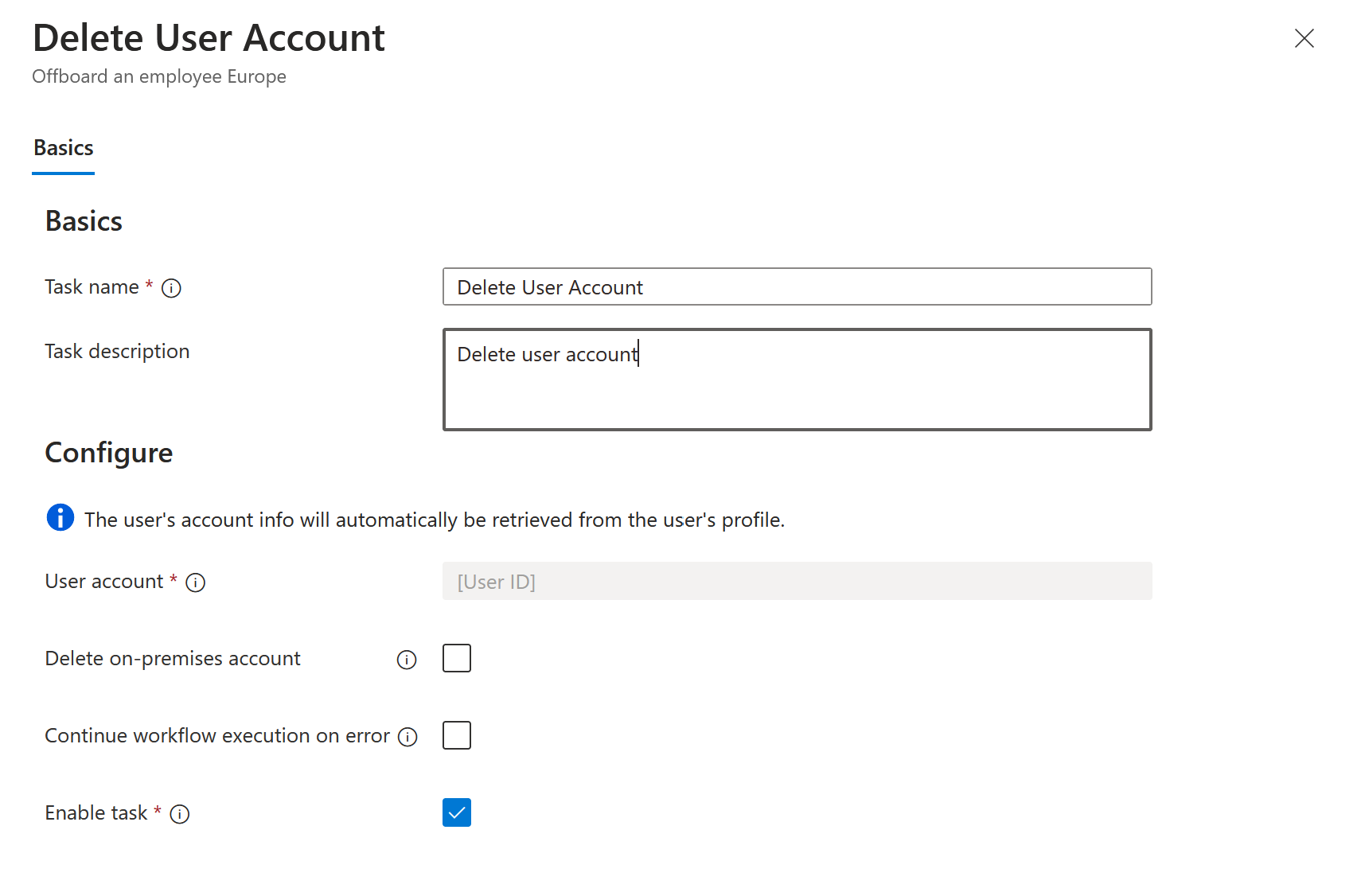
För Microsoft Graph är parametrarna för uppgiften Ta bort användare följande:
| Parameter | Definition |
|---|---|
| category | Leavers |
| displayName | Ta bort användarkonto (anpassningsbart efter användare) |
| description | Ta bort användarkonto i Microsoft Entra-ID (anpassningsbart efter användare) |
| taskDefinitionId | 8d18588d-9ad3-4c0f-99d0-ec215f0e3dff |
| Argument | Kan innehålla det valfria argumentet deleteOnPremisesAccount . Värdet är ett booleskt värde för antingen true, om du vill att aktiviteten ska köras för synkroniserade lokala användare eller false, om du inte vill att den ska köras för en lokal användare. |
{
"category": "leaver",
"continueOnError": true,
"displayName": "Delete user account",
"description": "Delete user account in Azure AD",
"isEnabled": true,
"taskDefinitionId": "8d18588d-9ad3-4c0f-99d0-ec215f0e3dff",
"arguments": [
{
"name": "deleteOnPremisesAccount",
"value": "true"
}
]
}
Skicka e-post till chefen före användarens sista dag
Tillåter att ett e-postmeddelande skickas till en användares chef före deras sista dag. Du kan anpassa uppgiftsnamnet och beskrivningen för den här uppgiften i administrationscentret för Microsoft Entra.
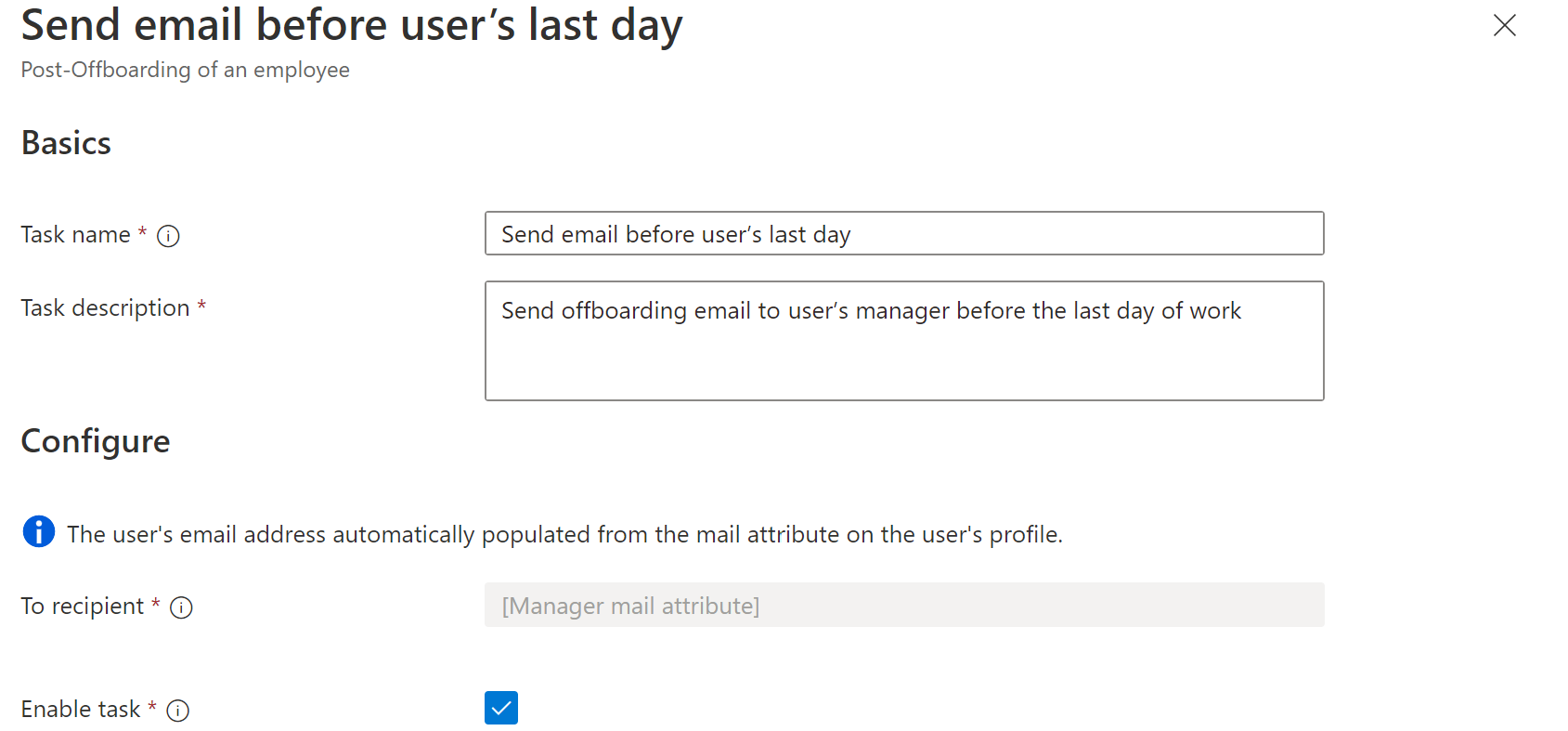
Microsoft Entra-kraven för att köra skicka e-post innan användarens sista dag-uppgift är:
- Ett ifyllt chefsattribut för användaren.
- En ifylld chefs e-postattribut för användaren.
För Microsoft Graph är parametrarna för åtgärden Skicka e-post före användarens sista dag följande:
| Parameter | Definition |
|---|---|
| category | Leavers |
| displayName | Skicka e-post före användarens sista dag (anpassningsbar av användare) |
| description | Skicka offboarding-e-post till användarens chef före den sista arbetsdagen (anpassningsbar av användare) |
| taskDefinitionId | 52853a3e-f4e5-4eb8-bb24-1ac09a1da935 |
| Argument | Du kan ange valfria vanliga e-postaktivitetsparametrar. Om de inte ingår börjar standardbeteendet gälla. |
Exempel på användning i arbetsflödet:
{
"category": "leaver",
"continueOnError": false,
"description": "Send offboarding email to user’s manager before the last day of work",
"displayName": "Send email before user’s last day",
"isEnabled": true,
"taskDefinitionId": "52853a3e-f4e5-4eb8-bb24-1ac09a1da935",
"arguments": [
{
"name": "cc",
"value": "068fa0c1-fa00-4f4f-8411-e968d921c3e7,e94ad2cd-d590-4b39-8e46-bb4f8e293f85"
},
{
"name": "customSubject",
"value": "Reminder that {{userDisplayName}}'s last day is coming up"
},
{
"name": "customBody",
"value": "Hello {{managerDisplayName}}\n\nthis is a reminder that {{userDisplayName}}'s last day is coming up.\n\nRegards\nYour IT department"
},
{
"name": "locale",
"value": "en-us"
}
]
}
Skicka e-post på användarens sista dag
Tillåter att ett e-postmeddelande skickas till en användares chef den sista dagen. Du kan anpassa uppgiftsnamnet och beskrivningen för den här uppgiften i administrationscentret för Microsoft Entra.

Microsoft Entra-kraven för att köra aktiviteten Skicka e-post på användarens sista dag är:
- Ett ifyllt chefsattribut för användaren.
- En ifylld chefs e-postattribut för användaren.
För Microsoft Graph är parametrarna för aktiviteten Skicka e-post på användarens sista dag följande:
| Parameter | Definition |
|---|---|
| category | Leavers |
| displayName | Skicka e-post på användarens sista dag (anpassningsbar av användare) |
| description | Skicka offboarding-e-post till användarens chef den sista arbetsdagen (anpassningsbar av användare) |
| taskDefinitionId | 9c0a1eaf-5bda-4392-9d9e-6e155bb57411 |
| Argument | Du kan ange valfria vanliga e-postaktivitetsparametrar. Om de inte ingår börjar standardbeteendet gälla. |
Exempel på användning i arbetsflödet:
{
"category": "leaver",
"continueOnError": false,
"description": "Send offboarding email to user’s manager on the last day of work",
"displayName": "Send email on user’s last day",
"isEnabled": true,
"taskDefinitionId": "9c0a1eaf-5bda-4392-9d9e-6e155bb57411",
"arguments": [
{
"name": "cc",
"value": "068fa0c1-fa00-4f4f-8411-e968d921c3e7,e94ad2cd-d590-4b39-8e46-bb4f8e293f85"
},
{
"name": "customSubject",
"value": "{{userDisplayName}}'s last day"
},
{
"name": "customBody",
"value": "Hello {{managerDisplayName}}\n\nthis is a reminder that {{userDisplayName}}'s last day is today and their access will be revoked.\n\nRegards\nYour IT department"
},
{
"name": "locale",
"value": "en-us"
}
]
}
Skicka e-post till användarens chef efter deras senaste dag
Tillåter att ett e-postmeddelande som innehåller information om avstigning skickas till användarens chef efter deras sista dag. Du kan anpassa uppgiftsnamnet och beskrivningen för den här uppgiften i administrationscentret för Microsoft Entra.
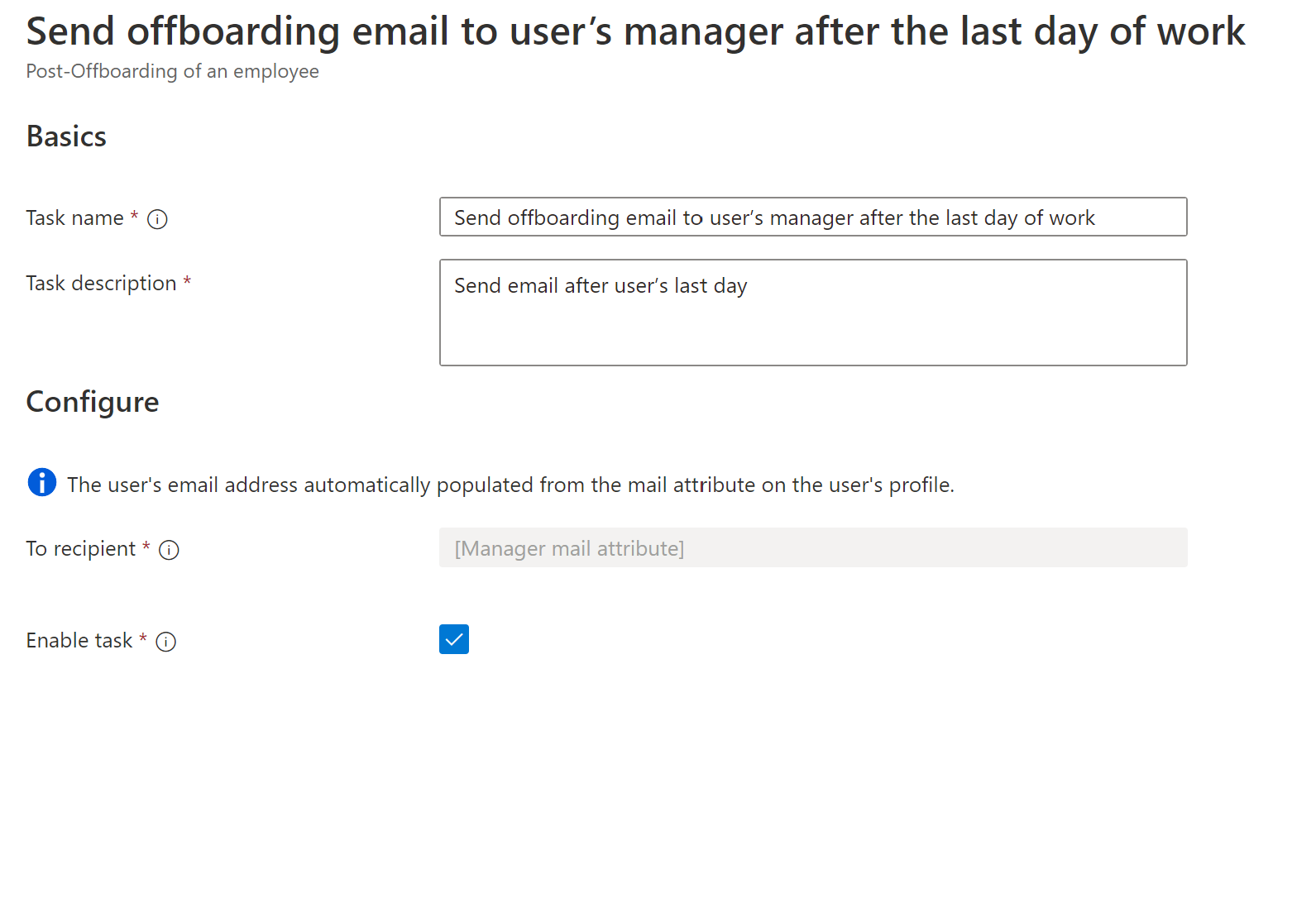
Microsoft Entra-kraven för att köra skicka e-post till användarens chef efter deras senaste dag-uppgift är:
- Ett ifyllt chefsattribut för användaren.
- En ifylld chefs e-postattribut för användaren.
För Microsoft Graph är parametrarna för skicka e-post till användarens chef efter deras senaste dag-uppgift följande:
| Parameter | Definition |
|---|---|
| category | Leavers |
| displayName | Skicka e-post till användarens chef efter deras senaste dag |
| description | Skicka offboarding-e-post till användarens chef efter den sista arbetsdagen (anpassningsbar av användare) |
| taskDefinitionId | 6f22ddd4-b3a5-47a4-a846-0d7c201a49ce |
| Argument | Du kan ange valfria vanliga e-postaktivitetsparametrar. Om de inte ingår börjar standardbeteendet gälla. |
Exempel på användning i arbetsflödet:
{
"category": "leaver",
"continueOnError": false,
"description": "Send offboarding email to user’s manager after the last day of work",
"displayName": "Send email after user’s last day",
"isEnabled": true,
"taskDefinitionId": "6f22ddd4-b3a5-47a4-a846-0d7c201a49ce",
"arguments": [
{
"name": "cc",
"value": "ac17d108-60cd-4eb2-a4b4-084cacda33f2,7d3ee937-edcc-46b0-9e2c-f832e01231ea"
},
{
"name": "customSubject",
"value": "{{userDisplayName}}'s accounts will be deleted today"
},
{
"name": "customBody",
"value": "Hello {{managerDisplayName}}\n\nthis is a reminder that {{userDisplayName}} left the organization a while ago and today their disabled accounts will be deleted.\n\nRegards\nYour IT department"
},
{
"name": "locale",
"value": "en-us"
}
]
}